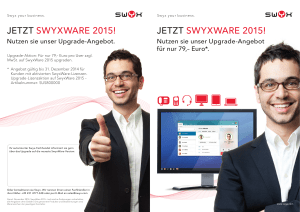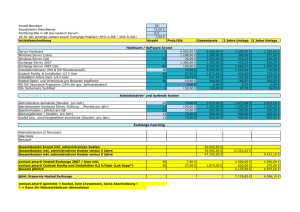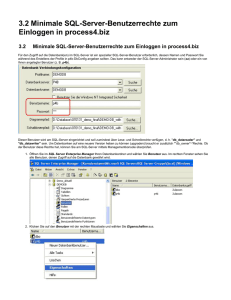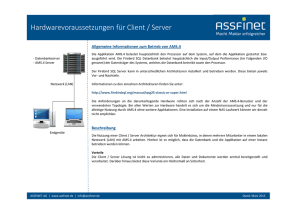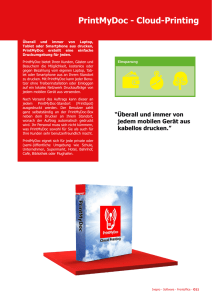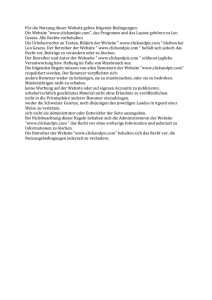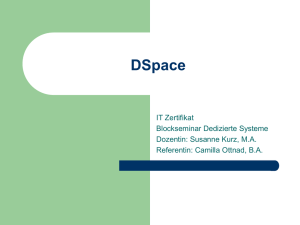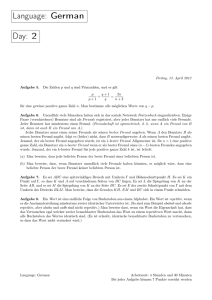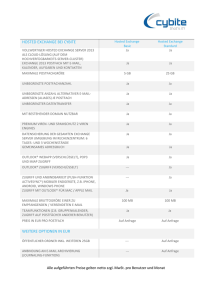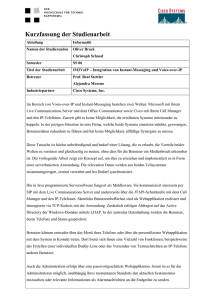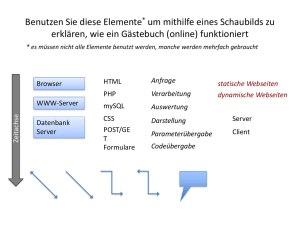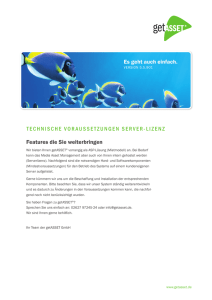SwyxWare Hosted Solution Dokumentation
Werbung
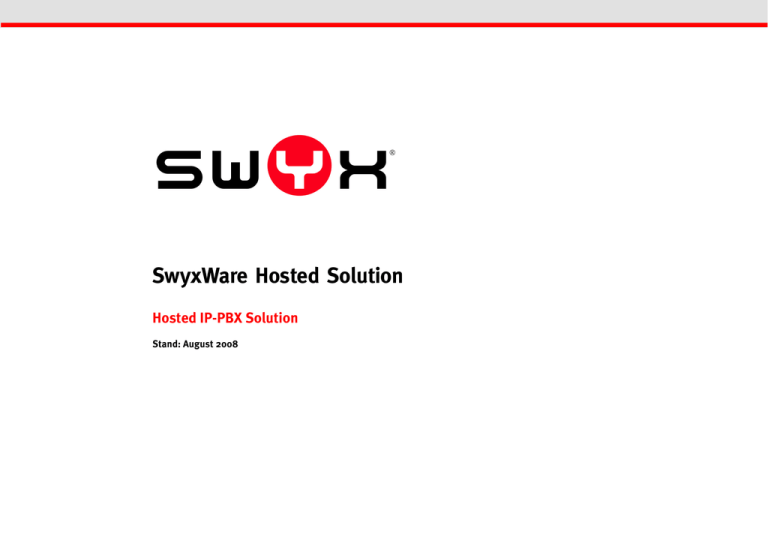
SwyxWare Hosted Solution Hosted IP-PBX Solution Stand: August 2008 © 2000-2008 Swyx. Alle Rechte vorbehalten. Rechtliche Hinweise Bei der Erstellung von SwyxWare und dieser Dokumentation wurde die größtmögliche Sorgfalt hinsichtlich der Brauchbarkeit und Richtigkeit aufgewendet. Diese Dokumentation ist Gegenstand ständiger Änderungen und kann daher ungenaue oder fehlerhafte Informationen enthalten. Diese Dokumentation, einschließlich aller Informationen, die hierin enthalten sind, wird ohne Mängelgewähr zur Verfügung gestellt. Es werden weder stillschweigende noch ausdrückliche Gewährleistungen gegeben, einschließlich, jedoch nicht beschränkt auf die Gewährleistung der Marktgängigkeit oder der Eignung für einen bestimmten Zweck. Warenzeichen: Swyx, SwyxIt!, der Integrationssmiley und „Click. Phone. Smile.“ sind eingetragene Warenzeichen von Swyx. Alle weiteren Marken und Produktnamen sind Warenzeichen oder eingetragene Warenzeichen ihrer jeweiligen Besitzer. Diese Dokumentation ist urheberrechtliches Eigentum von Swyx. Reproduktion, Adaption oder Übersetzung dieser Dokumentation ohne die ausdrückliche schriftliche Zustimmung von Swyx ist verboten und wird als Urheberrechtsverletzung behandelt werden. Swyx Solutions AG Joseph-von-Fraunhofer-Str. 13a D-44227 Dortmund www.swyx.com Inhaltsverzeichnis Neue Funktionen ..................................................................................... 3 2 2.1 Einleitung................................................................................................. 6 1 Grundlagen Was ist gemeint mit...? 1.1 Hosted SwyxWare................................................................... 8 1.2 Hosted SwyxWare Server (SwyxServer) ................................ 8 1.3 FrontEnd-Server (FES) ........................................................... 8 1.4 Datenbank Server (Database Server) ..................................... 8 1.5 BackEnd-Server (BES) ........................................................... 8 1.6 Provider (Serviceprovider) ...................................................... 9 1.7 SoftSwitch ............................................................................... 9 1.8 Kunde ...................................................................................... 9 1.9 Benutzer .................................................................................. 9 3 Hosted SwyxWare im Detail.................................................. 12 2.1.1 FrontEnd-Server ............................................................... 13 2.1.2 BackEnd-Server ............................................................... 13 2.1.3 Hosted SwyxWare Datenbank .............................................. 13 2.1.4 Cold Standby Server.......................................................... 13 Systemanforderungen 3.1 Anforderungen Hardware und Software................................ 14 3.1.1 Anforderungen BackEnd-Server (BES) ................................... 15 3.1.2 Anforderungen abgesetztes SwyxGate ................................... 15 3.1.3 Anforderungen FrontEnd-Server (FES) ................................... 16 3.1.4 Anforderung an eine virtuelle PBX ......................................... 16 3.1.5 Anforderungen Datenbank System ........................................ 17 3.1.6 Netzwerkkarte(n) .............................................................. 17 1.11 Virtuozzo ................................................................................. 9 3.2 Virtuozzo ............................................................................... 18 1.12 Virtuelle Einheit (VE) ............................................................... 9 3.3 1.10 Virtuelle Telefonanlage (V-PBX) ............................................. 9 1.13 Lizenzserver ............................................................................ 9 3.4 1.14 Standort................................................................................. 10 1.15 Funktionsprofil (Feature profile) ............................................ 10 1.16 Reporting............................................................................... 10 1.17 Cold Standby Server ............................................................. 10 Netzwerkanforderungen und Bandbreite............................... 18 Geeignete Netzwerkumgebung für SwyxServer schaffen ............ 19 3.3.1 4 MailServer für Voicemail ....................................................... 20 3.5 Microsoft Exchange Server für das Anrufmanagement......... 20 3.6 Lotus Domino Server für das Anrufmanagement .................. 20 Szenario 1.18 Administrationsprofile ............................................................ 10 4.1 Übersicht ............................................................................... 22 1.19 Trunk und Trunk-Gruppe....................................................... 10 4.2 Komponenten der Hosted SwyxWare ................................... 22 5 Installation Lizenzen 5.1 Übersicht ............................................................................... 24 7.1 5.2 Konzeption eines Rufnummernplans .................................... 25 7.2 5.3 Mail-Server ............................................................................ 25 5.4 Installation einer abgesetzten Datenbank ............................. 26 5.5 Installation eines Lizenzservers (BackEnd-Server)............... 26 Protokollieren von rechnungsrelevanten Aktivitäten am SwyxServer ................. 50 5.6 Installation einer SwyxWare-Administration .......................... 27 Index ....................................................................................................... 51 5.7 Konfiguration eines BackEnd-Servers (BES) ........................ 28 5.8 Installation eines FrontEnd-Servers (FES)............................ 28 5.8.1 Installation von Virtuozzo .................................................... 28 5.8.2 Anlegen der Klon-Vorlage für eine virtuelle PBX ....................... 29 5.9 Anlegen einer Kunden-Installation ........................................ 30 5.10 Konfigurieren einer Kunden-Installation durch den Provider. 33 5.11 Konfigurieren einer Kunden-Installation durch den Wiederverkäufer ............................................................................... 35 5.12 Konfigurieren einer Kunden-Installation durch den Kunden.. 35 5.13 Installation der SwyxWare Web-Administration .................... 36 5.14 Installation von SwyxFax....................................................... 37 5.14.1 Sicherung einer SwyxFax Server-Installation ........................... 37 5.15 Aktualisierung der Vituozzo-Umgebung ................................ 38 5.16 Aktualisierung eines bestehenden Hosted SwyxWare-Szenarios.......................... 38 6 7 Administration 6.1 Administrationsprofile ............................................................ 40 Administratorprofile in der Standardinstallation ......................... 41 6.1.2 Übersicht über die verschiedenen Administrationsebenen ........... 42 6.1.1 6.2 Weitere Funktionen der Administration ................................. 43 6.2.1 Sammel-Administration (Bulk Administration) ........................... 43 6.2.2 Vervielfältigung von Elementen in der Administration (Klonen) ...... 43 6.3 Anzahl der gleichzeitigen Verbindungen ............................... 44 6.4 Funktionsprofile ..................................................................... 44 Lizenzen ................................................................................ 46 Reporting ............................................................................... 46 Was wird beim Reporting erfasst? ......................................... 48 7.2.1 7.3 3 > Neue Funktionen Neue Funktionen Neue und verbesserte Funktionen von SwyxWare SwyxWare bietet mit jeder neuen Version zusätzliche Funktionen, mehr Flexibilität und Bedienerfreundlichkeit, was SwyxWare zu einer der leistungsstärksten IPTelefonanlagen auf dem Markt macht. Die vollständige IP-Architektur und die umfassende Funktionspalette haben SwyxWare zum System der Wahl für mehr als 4000 kleine und mittlere Unternehmen in Europa gemacht. Die Änderungen für Hosted SwyxWare werden im Folgenden schwerpunktmäßig aufgelistet. Eine vollständige und detaillierte Übersicht über die Änderungen zwischen den Versionen entnehmen Sie bitte der SwyxWare Administrator Dokumentation. • SwyxWare V6.20 - Neue Funktionen Unterstützung der neuen Telefonfamilie SwyxPhone L6xx Mit dieser Version werden die Telefone SwyxPhone L620, SwyxPhone L640, SwyxPhone L660 und SwyxPhone L680 sowie die zugehörigen Tastenmodule angeboten. Um diese zu unterstützen, wurde der PhoneManager neu konzipiert. Der Dienst ’PhoneController’, der bisher mit SwyxServer installiert wurde, entfällt ab dieser Version. Eine neue SwyxPhone-Firmware für bereits vorhandene SwyxPhone L4xx/L5xx ist nicht nötig. AD (Active Directory)- Unterstützung für die SwyxWare-Benutzerkonfiguration Um bereits in der Windows-Verwaltung vorhandene Benutzer in SwyxWare zu importieren, gibt es den User Import Assistant. Weitere Informationen entnehmen Sie bitte der SwyxWare Administrator-Dokumentation. Werden neue Windows-Benutzer angelegt oder vorhandene entfernt, so ist ab dieser Version auch das Anlegen bzw. Löschen des assoziierten SwyxWare-Benutzers über eine weitere Registerkarte der Benutzer-Windows-Eigenschaften integriert. Weitere Informationen entnehmen Sie bitte der SwyxWare Administrator-Dokumentation. Erweiterung des Swyx Trace Tool Die Trace-Dateien werden ab dieser Version komprimiert. Außerdem werden die Konfigurationsdateien von SwyxWare und die Netzwerkkonfiguration zu den TraceDateien hinzugefügt. Weitere Informationen entnehmen Sie bitte der SwyxWare AdministratorDokumentation. Nutzung von Virtuozzo 4.0 als Virtualisierungs-Platform für SwyxWare Essential SwyxWare Essential kann auf einer virtuellen Plattform (Virtuozzo) installiert werden. Allerdings kann ein Klon nicht permanent gemacht werden. Systemweite Standard-Skin definierbar für alle Benutzer Ab dieser Version wird für jeden neu angelegten Benutzer als Skin die systemweite Standard-Skin festgelegt, sofern der Administrator hier nichts anders vorgesehen hat. Bei bestehenden Benutzern bzw. bei einer Aktualisierung auf Version 6.20 wird geprüft, ob der Benutzer eine Standard-Skin verwendet (LoonaClassicXT, LoonaClassic oder BlueLineClassic). In diesem Fall wird angenommen, dass der Benutzer die systemweite Standard-Skin verwenden soll. Wird also nach der Aktualisierung auf v6.20 vom Administrator die systemweite Standard-Skin geändert, so ändert sich auch die Skin für alle diese Benutzer. Alle anderen konfigurierten Skins werden weiterhin unverändert übernommen. • SwyxIt! Zusätzlicher Anruflisteneintrag für weitergeleitete Rufe Die Anrufliste in SwyxIt! und SwyxPhone wird erweitert, so dass bei weitergeleiteten Rufen mehr Information über die beteiligten Benutzer zu erkennen ist. Im Einzelnen wird angezeigt • für den Empfänger, wer den Ruf an ihn weitergeleitet hat und die Nummer des ursprünglichen Anrufers, mit dem er dann gesprochen hat. • für den Weiterleitenden, die Nummer des ursprünglichen Anrufers und an wen er diesen Ruf weitergeleitet hat. • für den anrufenden Gesprächspartner. SwyxWare-Benutzer, der letztendliche Weitere Informationen entnehmen Sie bitte der SwyxIt!-Dokumentation. Standard-Leitungstaste für SwyxIt! Es ist jetzt möglich in den Benutzereigenschaften eine Leitungstaste auszuwählen, die immer dann für ausgehende Rufe genutzt wird, wenn der Benutzer nicht ausdrücklich eine andere Leitung gewählt hat. Bisher wurde die zuletzt benutzte 4 > Neue Funktionen Leitung gewählt. Diese Standard-Leitung wird auch für Rufe genutzt, die über TAPIbzw. ClientSDK-Anwendungen initiiert werden. Verknüpfung zur Webseite In SwyxIt! gibt es jetzt die Möglichkeit zu prüfen, ob eine neuere Version zum Download zur Verfügung steht. Ist dies der Fall, so kann der Benutzer, sofern er über die entsprechenden Rechte verfügt, den neuen Client herunterladen und installieren. Skin-Vorschau In SwyxIt! und in der SwyxWare-Administration kann die Skin geändert werden. Ab dieser Version wird bei der Auswahl der Skin in der Dropdownliste auf der Registerkarte „Skin“ eine Vorschau auf die ausgewählte Skin angezeigt. • Hosted SwyxWare Nutzung von Virtuozzo 4.0 als Virtualisierungs-Platform für Hosted SwyxWare Ist einem Benutzer dieses Profil zugewiesen, so sind auch keine Call Routing-Regeln für diesen Benutzer aktiv. Weitere Informationen entnehmen Sie bitte dem Abschnitt Funktionsprofil ’Deaktiviert’, Seite 48. • SwyxIt! Mobile Dual-Mode-Unterstützung für SwyxIt! Mobile (Symbian) Innerhalb eines WLAN-Bereiches ist es möglich, sich mit einem mobilen Endgerät als SIP-Endgerät an SwyxServer direkt zu registrieren. Dadurch wird es möglich sich z.B. mit einem Mobiltelefon sowohl über SIP als auch über GSM anzumelden (DualMode). Die neue Version unterstützt einen Rufaufbau über SIP, sofern man sich im WLAN-Bereich befindet. Ist kein WLAN bzw. SIP-Registrierung vorhanden, wird der Ruf über GSM aufgebaut. Weitere Informationen entnehmen Sie bitte der SwyxMobileDokumentation. Unterstützung von weiteren Betriebssystemen Virtuozzo 4.0 ist die Nachfolgeversion von Virtuozzo 3.5.1. Hosted SwyxWare kann auf Virtuozzo 4.0 installiert und dann geklont werden, wie bereits in der Version Virtuozzo 3.5.1. Ab dieser Version wird zusätzlich Windows Mobile 6.1 Professional unterstützt. Ebenso kann eine bestehende Hosted SwyxWare-Installation auf Virtuozzo 3.5.1 mit Virtuozzo 4.0 aktualisiert werden. Das Verhalten von SwyxIt! Mobile ist in einigen Punkten verbessert worden: Protokollieren von Rechnungs-relevanten Aktivitäten am SwyxServer Alle Änderungen von Parametern, die beim Reporting erfasst werden und damit Abrechnungs-relevant sind werden protokolliert. Das Protokoll enthält dabei die Uhrzeit der Änderung, den alten und neuen Parameterwert und den ausführenden Benutzer. Die Protokolldatei kann in der SwyxWare-Administration angezeigt oder exportiert werden. Weitere Informationen entnehmen Sie bitte dem Kapitel 7.3, Protokollieren von rechnungsrelevanten Aktivitäten am SwyxServer, Seite 49. Funktionsprofil „Deaktiviert“ in Hosted SwyxWare In einigen SwyxIt!-Szenarien gibt es Benutzer, die nur wenige Tage im Jahr ihren SwyxIt!-Zugang benutzen. Diesen Benutzern kann nun während ihrer Abwesenheit das Profil „Deaktiviert“ zugewiesen werden. Damit bleibt ihre komplette Konfiguration (Ansagen, Skripte) erhalten, wird aber im Reporting nicht mehr erfasst. Verbessertes Verhalten von SwyxIt! Mobile • Einträge in der Ausnahmeliste können nun einfach durch den Export von Einträgen aus den vorhandenen Kontakten erstellt werden. • Konfiguration von SwyxIt! Mobile über eine URL SwyxIt! Mobile kann bisher auch durch den Import einer Konfigurationsdatei konfiguriert werden. Ab dieser Version ist es möglich diese Datei über eine Verknüpfung (URL) zu referenzieren. • SwyxIt! Mobile (WindowsMobile) bietet einen eigenen Ziffernblock zum Wählen • Verändertes Verhalten bei MEM-Nutzung ’Bei Bedarf’ Wird direkt aus der Oberfläche von SwyxIt! Mobile heraus gewählt, so wird vorausgesetzt, dass über den MobileExtensionManager telefoniert werden soll. Der Parameter „MEM-Nutzung“ (=’Bei Bedarf’) führt nur dann zu einer Abfrage, wenn außerhalb von SwyxIt! Mobile eine Nummer gewählt wird. 5 > Neue Funktionen • SwyxWare V6.12 - Neue Funktionen Der Schwerpunkt der Änderungen für diese Version liegt im Bereich der TelefonieClients (SwyxIt! und SwyxIt! Mobile). Kleinere Änderungen wurden im Lizenzierungsmodell für Hosted SwyxWare vorgenommen sowie die Voicemail und Faxmail verbessert. Lizenz-Änderungen BackEnd-Server Sprach- und Faxkanäle werden zwischen den FrontEnd-Servern und dem BackEndServer eingerichtet. Um doppelte Zählungen beim Reporting zu vermeiden, werden die Kanäle eines BackEnd-Servers von der Zählung ausgenommen. Identifiziert der Reporting-Mechanismus ein System mit weniger als zwei konfigurierten Benutzern, so interpretiert er dieses als BackEnd-System. In diesem Fall werden Benutzer, Faxkanäle und Sprachkanäle nicht gezählt. Weitere Informationen entnehmen Sie bitte dem Abschnitt Lizenzierung und Reporting des BackEnd-Servers, Seite 49. Änderungen für Voicemails Die als E-Mail-Anhang versendeten Voicemails enthalten nun die Rufnummer bzw. den Namen des Anrufers im der Dateibezeichnung. Die Betreffzeile der E-Mail enthält ebenfalls diese Informationen sowie die Länge der aufgezeichneten Voicemail. In der E-Mail finden Sie eine Verknüpfung, mit der Sie per Fernabfrage direkt auf die jeweilige Voicemail zugreifen können. Änderungen für Faxmails Der Name des Faxmail-Anhangs (TIF- oder PDF) enthält nun Datum/Uhrzeit, StationID und Name und Anruferkennung. • SwyxWare V6.12 - SwyxIt! Mobile Änderungen/Erweiterungen Der Client für die Mobiletelefone ist in seiner Funktionalität erweitert worden und steht jetzt auch für eine weiteres Betriebssystem (RIM) zur Verfügung. Details zu den hier stichpunktartig aufgeführten Erweiterungen und Verbesserungen finden Sie im SwyxWare Administrator Handbuch. • Direkte Rufe ohne Nutzung des MobileExtensionManager • Übernahme eines aktiven Rufes mit dem Bürotelefon • Senden einer DTMF - Zeichenfolge • Konfigurierbarkeit der rechten Auswahltaste (nur Symbian) • Sichern der Einstellungen durch Kennwort • Zugriff auf den nativen Kalender • Bessere Strukturierung der SwyxIt! Mobile - Einstellungen • Automatisierte Konfiguration per Konfigurationsdatei • Rufnummernersetzung • Lautsprecher / Mikrofon aktivieren • SwyxWare V6.12 - SwyxIt! Änderungen In dieser Version bietet SwyxIt! einige neue Funktionen. • Betriebssysteme - 64Bit Unterstützung • Wählmodus für SwyxPhone S315 (SwyxIt! Dialer) • SwyxIt! Messenger • SwyxIt! Web Extension Weitere Informationen entnehmen Sie bitte der SwyxIt!-Dokumentation. • SwyxWare V6.12 - Hardware Ab dieser Version werden die folgenden ISDN-Karten unterstützt • SX2-express QuadBRI • SX2-express SinglePRI • SX2-express DualPRI Die neuen SX2-express ISDN-Karten ergänzen die bewährten SX2 ISDN - Karten im Swyx Portfolio. 6 > Einleitung Einleitung Swyx entwickelt und vermarktet leistungsfähige Lösungen für die UnternehmensTelefonie. Dabei ist das Telefonsystem "SwyxWare" praktisch eine reine SoftwareLösung und nutzt die vorhandene Standard-PC-Plattform: Die Telefonie wird so zu einer Netzwerkanwendung wie Ihr E-Mail-System, Ihr ERP-System zur Verwaltung der Unternehmensdaten oder Ihr CRM-System zur Verwaltung Ihrer Kunden- und Interessenten-Datenbank. Was ist SwyxWare? Die Swyx-Lösung ist eine Software, die mit dem Betriebssystem Microsoft Windows Server 2003 aus einem PC eine leistungsfähige und benutzerfreundliche Telefonanlage macht. Diese Telefonanlage kann von wenigen Telefonteilnehmern bis zu Unternehmensgrößen von etwa 1000 Teilnehmern praktisch nahtlos wachsen. SwyxWare bietet dabei eine bislang ungekannte Flexibilität und Leistungsfähigkeit für seine Telefonnutzer, die zwischen den verschiedensten Telefon-Endgeräten frei wählen können: Wie bei klassischen Anlagen steht eine Familie von eleganten System-Telefonen ("SwyxPhones") und unterschiedlichen Ausstattungsmerkmalen zur Verfügung, darüber hinaus aber können auch standard-konforme IP-Telefone anderer Hersteller angeschlossen werden, wenn nicht die Leistungsfähigkeit der Endgeräte das wichtigste Auswahlkriterium ist. Flexibilität durch individuelle PC-/Telefonunterstützung Telefonie mit SwyxWare kann ganz nach dem persönlichen Geschmack und der gewünschten Arbeitsplatzunterstützung der Benutzer gestaltet werden - ganz besonders elegant mit dem PC-Telefonie-Client SwyxIt!. Ein Anwender, der nur gelegentlich telefoniert, hat andere Anforderungen als ein Vieltelefonierer. Anwender in einer Logistikabteilung benötigen eine andere PC-/Telefon-Unterstützung als kommunikations-orientierte Mitarbeiter im Vertrieb. Die zukunftssicheren SwyxTelefonlösungen tragen diesen unterschiedlichen Anforderungen und Bedürfnissen Rechnung. So kann - neben einer Vielzahl mitgelieferter Bedienoberflächen - der Anwender selbst bestimmen und gestalten, wie sich sein Telefon darstellt, wie viele und welche Tasten es hat, welche Informationen angezeigt werden, wann welche Ruftöne oder -melodien verwendet werden oder welche Ansagen unter welchen Umständen welchem seiner Anrufer vorgespielt werden. Einen Überblick über die Vielzahl der unterstützten Funktionen bei Verwendung von SwyxIt! als Endgerät für Ihren SwyxServer finden Sie in der SwyxIt!Dokumentation. Eine völlig neue Dimension des Telefonierens erschließt sich aber erst mit der PCbasierenden "SwyxIt!" Telefonie-Software, die aus jedem Windows-PC ein Telefon von bislang unbekannter Leistungsfähigkeit, Benutzerfreundlichkeit und Flexibilität macht. Sie wählen dazu für den jeweiligen Benutzer ein Handset (Telefonhörer) oder ein 'Headset' aus, das typisch über die USB-Schnittstelle an den PC angeschlossen wird und bieten dem Anwender so die leistungsstärkste Telefon-Lösung direkt in seinen Arbeitsplatz integriert. Perfekte Integration in die 'Microsoft-Welt' Mit einer SwyxWare-Installation in Ihrem Netzwerk wachsen Computer und Telefon einfach und unkompliziert zusammen: Von der Anrufer-Identifizierung und der Wählhilfe per Mausklick, über eine ausgefeilte Unterstützung der Microsoft Office Produkte bis hin zum Unified Messaging stehen dem Anwender erstmals wirklich intelligente und integrierte Telefonfunktionen am Arbeitsplatz zur Verfügung. Abbildung 1-1 Beispiel Unschlagbare Effektivität durch 'Voice over IP' Die SwyxWare-Telefon-Applikation ist eine reine Software-Lösung. Sie ist damit leicht zu installieren, leicht zu administrieren und zu erweitern. Das spart Kosten und ist ganz einfach. Durch die Nutzung der Voice over IP Technologie sind dazu noch erhebliche Kosteneinsparungen zu erzielen: Umziehen, Löschen oder Hinzufügen 7 > Einleitung von Teilnehmern ist jetzt die Sache von ein, zwei Mausklicks geworden und erfolgt völlig ohne spezialisiertes Wartungspersonal. Weitere Einzelheiten und Hinweise über die effiziente Nutzung von SwyxWare, interessante Einsatz-Szenarien und Tipps und Tricks im Betrieb auch von komplexeren SwyxWare-Installationen finden Sie nicht nur in diesem Handbuch, sondern auch auf den Swyx Internet Seiten unter: http://www.swyx.com. Unterstützung durch Swyx Swyx liefert ein umfangreiches Paket an initialen Dienstleistungen, die im Rahmen der Hosted SwyxWare-Lösung durch ein Team von Spezialisten erbracht werden. Dieses sogenannte "Jump-Start Paket" soll es dem Provider ermöglichen, die durch Hosted SwyxWare bereitgestellten Dienste schnell, effizient und professionell zu implementieren. Die im "Jump-Start Paket" enthaltenen Arbeitsgebiete dienen zum einen der störungsfreien Implementierung von Hosted SwyxWare beim Provider, wie z.B. die Realisierung der Call Terminierung oder der Anbindung des Kunden, aber auch der Anpassung der internen Prozesse des Providers und der technischen Schulung der involvierten Mitarbeiter. Mit Hilfe des "Jump-Start Paket" kann der Provider die mit einem neuen Geschäftszweig einhergehenden Risiken minimieren und gleichzeitig von der Erfahrung der Swyx Solutions AG partizipieren. Auch entsprechende ServiceVerträge zur Pflege der eingerichteten Installation werden angeboten. Möchten Sie weitergehende Informationen erhalten, so kontaktieren Sie bitte den Vertrieb von Swyx oder senden Sie eine E-Mail an [email protected]. Zu dieser Dokumentation Diese Dokumentation enthält die erforderlichen Informationen für einen Diensteanbieter, um die Swyx-Lösung mit allen Vorteilen effektiv einsetzen zu können. An wen richtet sich diese Dokumentation? Weiterhin wird die Kenntnis der SwyxWare-Lösung vorausgesetzt, sowohl bei der Installation als auch bei der Konfiguration. Weitere Informationen entnehmen Sie bitte der SwyxWare Administrator-Dokumentation. In dieser Dokumentation wird lediglich auf die speziellen Eigenschaften von Hosted SwyxWare eingegangen, die für eine gehostete Anwendung notwendig sind. Aufbau und Gliederung dieser Dokumentation • Kapitel 1 - Definition und Erläuterung von speziellen Begriffen, die in dieser Dokumentation verwandt werden • Kapitel 2 - Voraussetzungen für den Betrieb von Hosted SwyxWare • Kapitel 3 - Hardware-, Software- und Netzwerkanforderungen sowie Lizenzbestimmungen • Kapitel 4 - Einsatzgebiet von Hosted SwyxWare • Kapitel 5 - Inbetriebnahme und Konfiguration von Hosted SwyxWare • Kapitel 6 - Administration von Hosted SwyxWare • Kapitel 7 - Lizenzierung und Abrechnungsverfahren • Der ausführliche Index gibt Ihnen eine rasche Orientierung, um Inhalte schnell aufzufinden. Weitere Information Da eine gedruckte Dokumentation fertigungsbedingt nicht immer den aktuellsten Stand der Software widerspiegeln kann, finden Sie hier weitere Informationen: • Aktuelle Information zu den Produkten entnehmen Sie bitte der Homepage im Internet: http://www.swyx.com/de • Detaillierte Fragen zu der aktuell vorliegenden Version werden in der Datei ’readme’ auf der SwyxWare-CD beantwortet. Die Dokumentation setzt voraus, dass Sie als Systemadministrator die verwendeten Plattformen und ihre Konventionen kennen. • Weitere Hinweise zu speziellen Installations-Szenarien sowie Tipps & Tricks für den optimalen Einsatz Ihrer SwyxWare finden Sie in der Support-Datenbank (Knowledgebase). Dementsprechend wurde bei der Erstellung dieser Dokumentation beispielsweise auf die detaillierte Beschreibung von Windows-Menüaufrufen verzichtet und ausreichende Grundlagenkenntnisse der Netzwerk-Administration vorausgesetzt. http://www.swyx.com/de/support/support-kb.html • Unter der Rubrik ’Support’ der Homepage können Sie die aktuellste Dokumentation (PDF) sowie Software-Updates herunterladen: http://www.swyx.com/de/support/index.html 8 1 > Was ist gemeint mit...? Was ist gemeint mit...? Definition und Erläuterung von speziellen Begriffen, die in dieser Dokumentation verwandt werden In dieser Dokumentation häufig benutzte Begriffe werden in diesem Kapitel näher definiert und erläutert. Vorausgesetzt wird die Kenntnis der Dokumentation zur SwyxWare. 1.1 Hosted SwyxWare Software-Installation, welche die komplette Installation von SwyxWare umfasst. Hierbei ist sowohl die Installation beim Provider als auch die Installation der Telefonie-Clients (SwyxIt! bzw. SwyxPhone) beim Kunden beinhaltet. Weitere Informationen Server, Seite 13. 1.4 entnehmen Sie bitte dem Abschnitt FrontEnd- Datenbank Server (Database Server) Der Datenbank Server ist ein PC (oder Cluster von PCs) mit Windows 2003 Server, auf dem die Microsoft SQL-Datenbank installiert ist. Es wird grundsätzlich empfohlen einen Cluster zu verwenden um dadurch die entsprechende Ausfallsicherheit zu gewährleisten. In dieser gemeinsamen Datenbank sind alle Daten der einzelnen SwyxServer enthalten. Hier findet jeder SwyxServer seine Benutzer und ihre Profile, sowie die entsprechenden Skripte. Das Reporting der Zahl der eingerichteten Benutzer, sowie ihr Funktionsumfang, erfolgt direkt aus dieser Datenbank. Vom Provider werden sowohl die Datenbank, die FrontEnd-Server als auch die BackEnd-Server eingerichtet. Der Provider ist somit auch zuständig für die Übergänge in andere Netzwerke, z.B. zum PSTN oder zu anderen Providern. Weitere Informationen entnehmen Sie bitte dem Abschnitt Hosted SwyxWare Datenbank, Seite 13. Abhängig vom Geschäftsmodell des Providers kann sowohl der Provider selbst oder der Administrator des Kunden das Anlegen und Konfigurieren der einzelnen TelefonBenutzer übernehmen. 1.5 BackEnd-Server (BES) Die Abrechnung der zur Verfügung gestellten Telefonie-Dienste erfolgt über ein ausführliches Reporting. Mit BackEnd-Server wird ein Computer bezeichnet, der innerhalb einer Hosted SwyxWare die Verbindungen zu anderen Netzwerken übernimmt. Ein BackEndServer innerhalb einer Hosted SwyxWare-Installation übernimmt die Lizenzierung und Überwachung der FrontEnd-Server sowie das Reporting (Lizenzserver). 1.2 Hier können auf den PCs mit Windows 2003 Server folgende Dienste installiert werden: Hosted SwyxWare Server (SwyxServer) In der Umgebung eines Providers ist dies das Äquivalent zu einem SwyxServer. Dieser SwyxServer ist auf einer virtuellen Einheit (VE) mit Windows 2003 Server als Betriebssystem installiert und bietet dem Kunden des Providers die Telefonanlagen-Funktionalität. • SwyxGate für die Verbindung in das PSTN (ISDN oder analog) Weitere Informationen zu Anforderungen an Hard- und Software entnehmen Sie bitte Kapitel 3.1, Anforderungen Hardware und Software, Seite 14 • Reporting-Dienst (auf dem Lizenzserver) für die tägliche Erfassung der installierten Benutzer und Funktionsprofile sowie das Versenden der monatlichen Reports 1.3 FrontEnd-Server (FES) Mit FrontEnd Server wird ein Computer bezeichnet, auf dem mehrere virtuelle Instanzen mit Windows 2003 Server eingerichtet sind (VEs). Auf jeder dieser virtuellen Instanzen ist ein SwyxServer (Hosted SwyxWare Server) installiert. • SwyxLinkManager für SIP-Verbindungen z.B. zu anderen Providern oder zu einem Soft Switch, die dann ihrerseits einen Zugang zum öffentlichen Telefonnetz bieten Je nach Erfordernissen können hier natürlich auch mehrere PCs eingesetzt werden. Die einzelnen SwyxServer nutzen dann diese Funktionalität im Umfang der erworbenen Kanallizenzen. Weitere Informationen entnehmen Sie bitte dem Abschnitt BackEnd-Server, Seite 13. 9 1.6 > Was ist gemeint mit...? Provider (Serviceprovider) Ein Provider (Hoster, Diensteanbieter) ist ein Anbieter von Zugängen ins Internet. In diesem Fall ist der Provider der Unternehmer, der eine Installation von Hosted SwyxWare hat und Kunden (meist andere Unternehmen) diese Telefonie-Dienste anbietet. 1.7 SoftSwitch 1.10 Virtuelle Telefonanlage (V-PBX) Unter V-PBX wird eine virtuelle Telefonanlage verstanden. Diese wird mit Hosted SwyxWare realisiert als ein SwyxServer, der bei dem Provider auf einer virtuellen Instanz (VE) installiert ist und dem Kunden exklusiv zur Verfügung steht. 1.11 Virtuozzo Der Soft Switch ist ein System, welches der Provider verwendet, um die Rufe via SIP (LinkManager) vom BackEnd-Server entgegenzunehmen und ins öffentliche Telefonnetz (PSTN) zu leiten. Virtuozzo ist die Software, die mehrere isolierte virtuelle Einheiten (VE) auf einem physischen PC bereitstellt. Dadurch wird ermöglicht, dass jeder Kunde des Providers eine eigene SwyxServer-Installation zur Verfügung gestellt bekommt. Virtuozzo ist ein Produkt der Firma Parallels (http://www.parallels.com). 1.8 1.12 Virtuelle Einheit (VE) Kunde Kunden eines Providers können sowohl Unternehmen sein als auch Personen mit einem einzelnen Anschluss. In diesem Fall nutzt der Kunde die Telefonie-Dienste des Providers in Form einer virtuellen Telefonanlage (V-PBX). 1.9 Benutzer Ein Benutzer ist eine Person, eine Gruppe oder ein Ort (zum Beispiel ein Besprechungsraum), für die/den ein Konto auf SwyxServer eingerichtet wurde. Jedem Konto auf SwyxServer ist ein Benutzername und eine PIN (Personal Identification Number) zugeordnet. Die PIN wird bei Verwendung von SwyxPhone und bei der Fernabfrage zur Benutzerauthentifizierung benötigt. Beim Starten von SwyxIt! wird automatisch Ihre Zugriffsberechtigung überprüft und Ihr Benutzerkonto auf SwyxServer erkannt. Findet SwyxServer zu Ihrer Benutzeranmeldung kein SwyxServer-Konto, so wird SwyxIt! mit einer Fehlermeldung beendet. Existieren zu Ihrem Benutzerkonto mehrere SwyxServerKonten, so werden Sie von SwyxIt! aufgefordert, sich für eines zu entscheiden. Für jeden Benutzer werden seine individuellen Einstellungen zentral gespeichert (zum Beispiel Einträge im persönlichen Telefonbuch, Festlegungen von Umleitungen, Zuordnung von Durchwahlnummern auf Leitungen). Das heißt, dass Sie immer dieselbe Telefonumgebung vorfinden werden, ganz gleich an welchem PC bzw. an welchem SwyxPhone Sie sich anmelden! Unter ’Virtueller Einheit’ wird eine isolierte (Windows) Server-Instanz verstanden, die durch Virtuozzo realisiert wird. Diese Instanz verhält sich wie ein standalone-PC. Damit steht einem Kunden ein eigener Server als PBX exklusiv zur Verfügung ohne jedoch für jeden Server eine eigenen PC-Hardware zu verwenden. 1.13 Lizenzserver Gibt es innerhalb einer Hosted SwyxWare-Installation mehrere BackEnd-Server, so fungiert einer dieser Server als Lizenzverwalter. Auf diesem Lizenzserver wird die Hosted SwyxWare-Lizenz eingegeben bzw. permanent gemacht. Auf diesem Server ist der Reporting-Dienst aktiviert, d.h. auch nur für diesen Server ist eine ReportingDatenbank notwendig. Alle anderen BackEnd- und FrontEnd-Server verweisen bei der Lizenzierung auf diesen Lizenzserver. 10 > Was ist gemeint mit...? 1.14 Standort 1.17 Cold Standby Server Der Standort ist quasi eine Eigenschaft der Telefonanlage. Durch diese Eigenschaft wird die Interpretation von Rufnummern vorgenommen, z.B. wird dadurch ein Anruf in das Ortsnetz erkannt. Unter Cold Standby Server wird ein Server verstanden, auf dem bereits mehrere virtuelle Einheiten (VE) vorinstalliert sind. Dieser Server kann in Betrieb genommen werden, wenn einer der aktuell installierten FrontEnd-Server ausfällt. Die für den Betrieb erforderlichen Benutzerdaten erhalten die SwyxServer der virtuellen Einheiten aus der Datenbank. Beispiel: Der SwyxServer hat die Eigenschaft: Weitere Informationen entnehmen Sie bitte dem Abschnitt Cold Standby Server, Seite 13. Deutschland (Kennzahl 49), Dortmund (Vorwahl 231) Wird nun vom Benutzer eine Rufnummer gewählt z.B. 0345678 (’0’ als Amtsholung), so wird diese als lokale Rufnummer erkannt und die Rufnummer +49231345678 gewählt. Dieser konfigurierte Standort ist natürlich unabhängig davon, wo der PC des Providers physisch wirklich steht. 1.15 Funktionsprofil (Feature profile) Funktionen aus dem zugeordneten Profil, die der Benutzer nicht nutzen darf, werden durch den Benutzeradministrator für den Benutzer deaktiviert. entnehmen Sie Jedem Benutzer wird ein Administrationsprofil zugeordnet. Durch diese Profile wird festgelegt, welche Bereiche der jeweilige Benutzer sehen bzw. verändern kann. Es stehen verschiedene Profile zur Verfügung. Weitere Informationen entnehmen Administrationsprofile, Seite 39. Jedem Benutzer können verschiedene Funktionen zur Verfügung gestellt werden, z.B. die Nutzung des Call Routing Managers, die Möglichkeit Voicemails zu empfangen oder Gespräche aufzuzeichnen. Diese Funktionen werden in einem Profil zusammengefasst. Der Funktionsumfang für den einzelnen Benutzer kann jederzeit schnell und einfach erweitert werden, indem ihm ein anderes Profil zugewiesen wird. Die zugewiesenen Profile dienen dem Reporting als Grundlage für die Erfassung der genutzten Funktionen. Weitere Informationen Funktionsprofile, Seite 43. 1.18 Administrationsprofile bitte dem Sie bitte dem Kapitel 6.1, 1.19 Trunk und Trunk-Gruppe Unter „Trunk“ wird ein Anschluss in ein anderes Netzwerk, z.B. das öffentliche Telefonnetz verstanden. Ein Anschluss an das öffentliche Telefonnetz kann z.B. ein "ISDN-Trunk" sein, ein Anschluss an das Internet ein "SIP-Trunk". Anschlüsse (Trunks) des gleichen Typs können zu Gruppen zusammengefasst werden. Die Trunks einer Trunk-Gruppe haben dann gleiche Eigenschaften - die Trunk-Gruppen sind deshalb also primär als Kapazitätserweiterungen zu sehen. Kapitel 6.4, Verschiedene Trunk-Gruppen können vom Administrator unterschiedlich priorisiert werden. Dadurch wird erreicht, dass Rufe z.B. bevorzugt über eine kostengünstige Verbindung (z.B. über eine SIP-Trunk direkt ins Internet) abgewickelt werden. Steht diese nicht zur Verfügung, wird ein niedriger priorisierter Weg gewählt, z.B. ein ISDN-Trunk ins normale Telefonnetz. Unter Reporting versteht man die Berichterstattung über die aktuellen Benutzerzahlen sowie deren Funktionsumfang. Diese Berichterstattung dient der fortlaufenden Lizenzierung und der damit verbundenen Rechnungserstellung. Weitere Informationen entnehmen Sie bitte der SwyxWare AdministratorDokumentation. 1.16 Reporting Weitere Informationen entnehmen Sie bitte dem Kapitel 7.2, Reporting, Seite 45. 11 2 > Grundlagen Grundlagen Voraussetzungen für den Betrieb von Hosted SwyxWare Hosted SwyxWare ist ein mandantenfähiges Software-Paket der bereits bekannten und bewährten Telefonieapplikation SwyxWare. Einzelheiten zur Installation und Konfiguration sowie dem Betrieb von SwyxWare entnehmen Sie bitte der entsprechenden SwyxWare Administrator-Dokumentation. Die Kenntnis der Installation bzw. Konfiguration einer SwyxWare wird im Weiteren vorausgesetzt. Weitere Informationen entnehmen Sie bitte der SwyxWare Administrator-Dokumentation. Hosted SwyxWare basiert auf dieser Swyx-Technologie und bietet nun für Provider die Möglichkeit, seinen Kunden optimal skalierte Telefoniedienste anzubieten. Hierbei verbleibt der Telefonie-Server beim Provider und wird von diesem installiert und konfiguriert nach den Wünschen des Kunden. Der Kunde installiert lediglich die Telefonie-Clients, entweder als SwyxIt! auf den PCs der Mitarbeiter oder als alleinstehende IP-Telefone, z.B. aus der SwyxPhone-Familie. Je nach Kundenwunsch kann auch dem Systemadministrator des Kunden erlaubt werden, den eigenen Telefonie-Server zu pflegen. Hierzu bietet SwyxWare die Möglichkeit einer Administration auf verschiedenen Ebenen an. Die Abrechnung der Telefonie-Dienstleistungen erfolgt über ein Reporting-System, das berücksichtigt, in welchem Umfang die einzelnen Benutzer die Funktionen von SwyxWare nutzen dürfen. Der Nutzungsumfang eines jeden Benutzers wird vom Provider oder vom Wiederverkäufer (Reseller) mit Hilfe sogenannter Funktionsprofile festgelegt (siehe Kapitel 6.4, Funktionsprofile). Weitere Informationen entnehmen Sie bitte dem Kapitel 7.2, Reporting, Seite 45. Swyx liefert ein umfangreiches Paket an initialen Dienstleistungen, die im Rahmen der Hosted SwyxWare-Lösung durch ein Team von Spezialisten erbracht werden. Dieses sogenannte "Jump-Start Paket" soll es dem Provider ermöglichen, die durch Hosted SwyxWare bereitgestellten Dienste schnell, effizient und professionell zu implementieren. Die im "Jump-Start Paket" enthaltenen Arbeitsgebiete dienen zum einen der störungsfreien Implementierung von Hosted SwyxWare beim Provider, wie z.B. die Realisierung der Call Terminierung oder der Anbindung des Kunden, aber auch der Anpassung der internen Prozesse des Providers und der technischen Schulung der involvierten Mitarbeiter. Mit Hilfe des "Jump-Start Paket" kann der Provider die mit einem neuen Geschäftszweig einhergehenden Risiken minimieren und gleichzeitig von der Erfahrung der Swyx Solutions AG partizipieren. Auch entsprechende ServiceVerträge zur Pflege der eingerichteten Installation werden angeboten. Möchten Sie weitergehende Informationen erhalten, so kontaktieren Sie bitte den Vertrieb von Swyx oder senden Sie eine E-Mail an [email protected]. 12 2.1 > Grundlagen Hosted SwyxWare im Detail Die Installation einer Hosted SwyxWare umfasst die Einrichtung mehrerer Server. Das Herzstück der Hosted SwyxWare ist der BackEnd-Server, der sowohl die Lizenzen verwaltet als auch die Verbindungen zum öffentlichen Netz (ISDN, SIP) herstellt. In großen Installationen können auch mehrere BackEnd-Server sowie abgesetzte Gateways verwendet werden. Die Funktion des Lizenzservers (ReportingDienst) wird aber immer nur von einem Server wahrgenommen. Hinzu kommen mehrere FrontEnd-Server, auf denen mit Hilfe von Virtuozzo mehrere virtuelle Instanzen angelegt werden. Jede dieser virtuellen Instanzen stellt eine eigene virtuelle PBX für einen Kunden dar. Die Daten der Kunden-Installationen werden auf einem abgesetzten Datenbank-Server verwaltet. Die im Folgenden aufgeführten Komponenten bilden die Basis einer Hosted SwyxWare-Installation. Eine solche Installation kann je nach den Erfordernissen entsprechend erweitert werden. Abbildung 2-1 Minimal-Szenario einer Hosted SwyxWare 13 > Grundlagen 2.1.1 FrontEnd-Server Auf diesem PC mit dem Betriebssystem Windows 2003 Server x64bit Edition werden mit Hilfe von Virtuozzo mehrere SwyxServer installiert. Jeder dieser SwyxServer ist eine virtuelle PBX exklusiv für einen Kunden und kann von diesem über IP erreicht werden. Sollen mehr als vier virtuelle Einheiten auf einem System betrieben werden, so muss die Microsoft Data Center Edition verwendet werden. Über eine weitere Netzwerkkarte ist der FrontEnd-Server mit dem internen Netzwerk verbunden, in dem auch der Datenbank-Server verfügbar ist. Lizenzserver Der Lizenzserver wird auf einem BackEnd-Server installiert. Er verwaltet die Hosted SwyxWare-Lizenz und lizenziert seinerseits alle anderen Server innerhalb der Hosted SwyxWare-Installation. Der Reporting-Dienst, der in entsprechenden ZeitIntervallen einen Bericht über die Benutzer- und die Serverkonfiguration erstellt, ist auf dem Lizenzserver aktiv. Für die Erstellung eines Berichtes werden täglich alle installierten Datenbanken der Hosted SwyxWare ausgewertet und die Ergebnisse in einer Reporting-Datenbank abgelegt. Der Reporting-Dienst entnimmt die Informationen dann dieser Reporting-Datenbank. Dieser Dienst muss innerhalb der Hosted SwyxWare ständig aktiviert sein. Keiner dieser SwyxServer verfügt über ein eigenes SwyxGate. Um die Verbindung in die Außenwelt herzustellen, wird jeder dieser SwyxServer über einen SwyxLinkTrunk an den BackEnd-Server angebunden, der die Verbindungen in die Außenwelt verwaltet. Mit der Anzahl der Kanäle pro SwyxLink-Trunk wird auch die Anzahl der gleichzeitigen Gespräche festgelegt, die Mitarbeiter eines Kunden in die Außenwelt führen können. Weitere Informationen entnehmen Sie bitte dem Kapitel 7, Lizenzen, Seite 45. Bei entsprechender Auslastung eines PCs kann ein weiterer FrontEnd-Server mit weiteren SwyxServer-Instanzen dem bestehenden hinzugefügt werden. Swyx empfiehlt hierbei aus Redundanzgründen den Einsatz eines Cluster-Systems, um die benötigte Ausfallsicherheit der SQL-Datenbanken zu gewährleisten. 2.1.2 BackEnd-Server 2.1.4 Cold Standby Server Auf diesem PC mit dem Betriebssystem Windows 2003 Server wird direkt der SwyxServer der Hosted SwyxWare installiert. Die Hauptaufgabe dieses Servers ist die Verbindung herzustellen zwischen den virtuellen TK-Anlagen (KundenSwyxServer) und der Außenwelt. Dementsprechend verwaltet dieser Server Dieser Server soll als Ersatz für einen ausgefallenen FrontEnd-Server dienen. Auf dem Cold Standby Server ist bereits ein Windows Server Betriebssystem und Virtuozzo vorinstalliert. Die notwendigen SwyxServer-Instanzen werden in der Virtuozzo Management Konsole mit Hilfe der erstellten Vorlage auf dem Cold Standby Server erstellt (geklont). Dabei haben die virtuellen Instanzen noch keine zugewiesenen Namen bzw. Datenbanken erhalten. • ein oder mehrere SwyxGates für die Verbindung in das öffentliche Telefonnetzwerk (ISDN-Trunks oder analoge Trunks). SwyxGates können auf einem oder - aus Gründen der Leistung- und Ausfallsicherheit- auf mehreren physischen PCs mit entsprechenden ISDN- bzw. analogen Karten installiert werden. • einen LinkManager, der SIP-Verbindungen z.B. zu anderen Providern oder direkt herstellt (SIP-Trunks). Hier wird auch die Verbindung zu einem Soft Switch des Providers verwaltet. Ist nur ein BackEnd-Server in einer Installation vorhanden, so übernimmt dieser sowohl die Verbindung in die Außenwelt als auch die Funktion des Lizenzservers. 2.1.3 Hosted SwyxWare Datenbank Auf diesem zentralen Server, der von Kundenseite nicht zu sehen ist, wird ein Microsoft SQL Server 2005 installiert. Dieser Server verwaltet alle Datenbanken der installierten FrontEnd-Server und bietet die Datenbank für die Report-Informationen. Der Cold Standby Server nutzt nicht die SwyxWare StandbyFunktionalität, da diese sich immer auf genau einen SwyxServer bezieht und damit für einen FrontEnd-Server mit mehreren SwyxServerInstanzen nicht einsetzbar ist. Fällt nun ein FrontEnd-Server aus, so wird dieser vom Administrator durch den Cold Standby Server ersetzt. Dabei werden mit einem Konfigurationsprogramm (IpPbxConfig) die Namen und die Verbindung zur jeweiligen Datenbank für diese SwyxServer-Instanzen konfiguriert. Somit können sich diese neuen Instanzen mit der Datenbank verbinden und sind wieder einsatzfähig mit allen Informationen bezüglich des jeweiligen Kunden, da diese Kundeninformationen zentral in der Datenbank gespeichert werden. 14 3 > Systemanforderungen Systemanforderungen Hardware-, Software- und Netzwerkanforderungen sowie Lizenzbestimmungen Beachten Sie bitte, dass die nachfolgenden Hardwareanforderungen ausschließlich für die Installation von Hosted SwyxWare gelten. Sollen noch weitere Prozesse auf diesem PC gestartet werden, z.B. eine Fileserver-Applikation, so verändern sich die Anforderungen für diesen PC. 3.1 Anforderungen Hardware und Software Die Anforderungen an die Hardware können hier nur beispielhaft genannt werden. Sie sind im hohen Maße abhängig von der Anzahl der SwyxServer-Instanzen auf einem FrontEnd-Server, den gleichzeitig zu bearbeitenden Gesprächen und dem Umfang der Skriptbearbeitung. Im Folgenden wird ein Hardware-Szenario vorgestellt, das vier SwyxServerInstanzen umfasst mit jeweils 20 Benutzern. Dabei werden 1000 Rufaufbauten pro Stunde und pro Instanz angenommen. Microsoft .NET Framework und WSE Runtime 3.0 Für die Installation von SwyxWare ist Microsoft .NET Framework v2.0 und WSE Runtime 3.0 (Web Services Enhancements) Voraussetzung. Dies gilt auch für die Installation der SwyxWare-Administration und des Telefonieclients SwyxIt!, da der Zugriff auf die SwyxWare-Datenbank nun mit Hilfe der Web-Dienste erfolgt. Alle Softwarekomponenten stehen auf der CD zur Verfügung und werden vor der Installation überprüft bzw. zur Installation angeboten, wenn die Installation von der CD gestartet wird. Achten Sie bitte darauf, dass bei dem Windows System das aktuellste Service Pack von Microsoft installiert ist. Installieren Sie regelmäßig die von Microsoft zur Verfügung gestellten Sicherheitsupdates: http://windowsupdate.microsoft.com Festplattenplatz und Dateisystem für SwyxWare Eine vollständige SwyxWare-Installation benötigt ca. 130MB (80MB im Programmverzeichnis und 50MB im Verzeichnis „Dokumente und Einstellungen“) Festplattenplatz. Die den Benutzern zugeordneten Dateien wie z.B. eigene Callrouting-Skripte, Voicemail-Ansagen, Bitmap-Dateien, Klingeltöne oder Skins werden bei Hosted SwyxWare in der Datenbank angelegt und vergrößern somit nicht den Speicherbedarf des SwyxServer. Voraussetzung für SwyxFax Um SwyxFax innerhalb der Installation anzubieten, muss der Provider bzw. sein SIPÜbergang zum öffentlichen Telefonnetz das Protokoll T.38 unterstützen. 15 > Systemanforderungen 3.1.1 Anforderungen BackEnd-Server (BES) 3.1.2 Anforderungen abgesetztes SwyxGate Der BackEnd-Server stellt die Verbindung zwischen den einzelnen virtuellen PBX und der Außenwelt her. Der begrenzende Faktor ist die Verwaltung der eingerichteten Sprachkanäle. Der Zugang zum öffentlichen Netzwerk kann über ein abgesetzes SwyxGate erfolgen. SwyxGate erfordert KEINE besondere Hardwareausstattung zum Betrieb. Die Software ist auf allen Standard-PCs lauffähig, auf denen auchWindows Server 2003 bzw. Windows XP Professional ausgeführt werden kann. Die HardwareAnforderungen entsprechen im Wesentlichen denen, die Microsoft für den Einsatz dieser Betriebssysteme empfiehlt. Auf diesem Server sind typischerweise keine Benutzer konfiguriert. Zur besonderen Lizenzierung eines BackEnd-Servers lesen Sie bitte weiter unter Lizenzierung und Reporting des BackEnd-Servers, Seite 49. BackEnd-Server Anforderungen SwyxGate Anforderungen CPU Dual Xeon Dual Core 3.2 GHz CPU Speicher 4 GB für 400 Sprachkanäle via SIP oder 76 Kanäle via ISDN Pentium IV, 3 GHz HT (für SX2 SinglePRI) Dual Xeon (für SX2 DualPRI) Speicher 512 MB Festplattenspeicher Server 130 MB Entspricht der Installation einer 'normalen' SwyxWare Festplattenspeicher 25 MB Netzwerkkarte 1 GBit/s Festplattenspeicher Administration 30 MB PCI-Steckplatz pro ISDN-Karte ein freier Steckplatz Festplattenspeicher Tracing Möchten Sie während des Betriebes Trace-Ausgaben auf der Festplatte speichern, so muss hierfür noch weiterer Festplattenplatz vorgesehen werden. Speicherplatz in der Datenbank 60 MB Netzwerkkarte 100 MBit Software Software • • • • Windows Server 2003 x64 bit alle verfügbaren Betriebssystem Updates Microsoft .Net Framework 2.0 WSE 3.0 Runtime • Windows Server 2003 (32 bit oder 64 bit) oder Windows XP Professional • alle verfügbaren Betriebssystem Updates • Microsoft .Net Framework 2.0 • WSE 3.0 Runtime 16 > Systemanforderungen 3.1.3 Anforderungen FrontEnd-Server (FES) 3.1.4 Anforderung an eine virtuelle PBX Sie benötigen auf einem FrontEnd-Server Platz für Die Anforderungen einer einzelnen virtuellen Einheit sind nicht abhängig von der Anzahl der eingerichteten Benutzer, da diese Daten alle in der Datenbank abgelegt werden. Es können hier Anhaltswerte für eine einzelne virtuelle Instanz genannt werden. • die Virtuozzo-Installation und die Verwaltungswerkzeuge (Kapitel 3.2, Virtuozzo), damit verbundenen • die Klon-Installation, die als Vorlage für alle virtuellen PBX dient • die virtuellen SwyxWare-Instanzen selber, die vom Kunden konfiguriert werden können (Kapitel 3.1.4, Anforderung an eine virtuelle PBX). Die Anforderungen an einen FrontEnd-Server sind natürlich abhängig von der Anzahl der hier zu installierenden SwyxWare-Instanzen (virtuelle PBX). Dabei ist die Speicheranforderung jeder einzelnen virtuellen PBX geringfügig abhängig von der Anzahl der Benutzer, da die Benutzerdaten selber (wie z.B. für Ansagen, Skripte etc.) in der Datenbank abgelegt werden. Als Anhaltspunkt können hier die Installationswerte aus dem Labor dienen. Für einen FrontEnd-Server mit einer Virtuozzo-Installation und z.B 6 (30) SwyxWareInstanzen mit jeweils 20 Benutzern, wobei diese Benutzer über die Standardrufbehandlung hinaus keine weiteren Skripte installiert haben gelten folgende Werte: FrontEnd-Server CPU Speicher Festplattenspeicher Netzwerkkarte Software Anforderungen Dual Xeon Dual Core 3.2 GHz 4 GB (für 6 vPBX) bis 32 GB (für mehr als 30 vPBX) 200 GB dual Ethernet Board, 1Gbit/s • Windows Server 2003 x64-Edition (für mehr als vier virtuelle Instanzen wird die Data Center Edition benötigt) • alle verfügbaren Betriebssystem Updates • Microsoft .Net Framework 2.0 • WSE 3.0 Runtime • Virtuozzo 3.5.1 SP1 Bitte beachten Sie bei der Virtualisierung des Betriebssystems die Lizenzbedingungen von Microsoft, z.B darf zurzeit die Standard Edition nicht, die Enterprise Edition nur viermal virtualisiert werden, die DataCenter Edition jedoch häufiger. Weitere Informationen hierzu finden Sie unter http://www.microsoft.com/germany/serverlizenzierung/default.mspx. Bitte beachten Sie, dass auf einer virtuellen Instanz nur SwyxWare installiert ist und keine weiteren Anwendungen von Drittherstellern. virtuelle PBX Anforderungen Festplattenspeicher SwyxServer 130 MB zuzüglich des von den weitern SoftwareKomponenten (s.u.) benötigten Platzes Festplattenspeicher Administration 30 MB Festplattenspeicher Tracing Möchten Sie während des Betriebes dezentrale TraceAusgaben auf der Festplatte speichern, so muss hierfür noch weiterer Festplattenplatz vorgesehen werden. Empfohlen werden hier mindestens 8 GB für jede virtuelle Einheit. Speicherplatz in der Datenbank 60 MB (initiale Datenbank), hinzu kommen die Daten für eingerichtete Benutzer Software • Windows Server 2003 x64-Edition wird durch die Virtuozzo Installation vom Betriebssystem geklont. Bitte beachten Sie die MicrosoftLizenzbedingungen. • Microsoft .Net Framework 2.0 • WSE 3.0 Runtime • Virtuozzo 3.5.1 SP1 17 > Systemanforderungen 3.1.5 Anforderungen Datenbank System Das Datenbank-System kann auf einem Cluster installiert werden. Es stellt die Anwendungsdaten für die einzelnen virtuellen PBX zur Verfügung. Daher ist die Größe des Systems von der Anzahl der eingerichteten virtuellen PBX abhängig. Außerdem werden hier die Daten für das Reporting erfasst. Anforderungen CPU Pentium IV, 3 GHz HT Speicher 2 GB Festplattenspeicher • 60 MB für jede virtuelle PBX • 5 MB für jeden installierten Benutzer Ohne Speicherplatz für mitgeschnittene Gespräche! Mitschnitte sollten nicht in der Datenbank abgelegt werden, sondern bei dem Provider in einem eigenen Verzeichnis. Netzwerkkarte 1 GBit/s Software • Windows Server 2003, Enterprise x64 Edition • Microsoft SQL Server 2005, Enterprise Edition Wird die Datenbank als Cluster konfiguriert, so muss das Betriebssystem mindestens Windows Server 2003 Enterprise sein und der SQL Server Enterprise muss in der Cluster Konfiguration installiert werden. 3.1.6 Netzwerkkarte(n) In der Hosted SwyxWare-Installation sind zwei Netzwerke vorhanden, das FrontNetzwerk über welches die Kunden ihren jeweiligen SwyxServer erreichen, und das BackNet, in dem sich z.B. der BackEnd-Server und der Datenbank-Server sowie die Übergänge zu anderen Netzwerken befinden. Es wird empfohlen für den FrontEnd-Server zwei statische IP-Adressen zu verwenden. Intern (zum BackEnd-Server) ist es möglich die IP-Adresse auch über DHCP zu verteilen. Nach außen wird auf jeden Fall eine statische IP-Adresse zum Kunden benötigt. FrontEnd-Server In den FrontEnd-Servern sollten zwei Netzwerkkarten bzw. eine Dual-Netzwerkkarte installiert sein. Einerseits wird dadurch der Zugang des Kunden zu seinem TelefonieServer gewährleistet und andrerseits der Zugang zum Backend-Server und der Datenbank. BackEnd-Server und Datenbank-Server Diese Server benötigen lediglich einen Zugang zum BackNet. 18 > Systemanforderungen 3.2 Virtuozzo 3.3 Getestet wurde das Hosted SwyxWare-Szenario mit Virtuozzo 3.5.1 SP1 und Virtuozzo 4.0. Das IP-Netzwerk als Transportmedium hat einen entscheidenden Einfluss auf die Sprachqualität der Telefonverbindungen. Daher sollte auf die Konfiguration des Netzwerks besonderer Wert gelegt werden. Für die Verwaltung von Virtuozzo 3.5.1 wird die Verwendung der Virtuozzo Management Konsole (VZMC) empfohlen. Diese muss gesondert lizenziert werden. Für Virtuozzo 4.0 heißt das Management-Werkzeug „Parallels Management Console“. Das Programm „Parallels Infrastructure Manager“ (PIM) ermöglicht Virtuozzo ohne Einschränkungen online zu administrieren. Beide Werkzeuge sind lizenzpflichtig, aber in den von Swyx vergebenen Virtuozzo-Lizenzen enthalten. Im Weiteren wird daher die Konfiguration via Management Console beschrieben. In der folgenden Tabelle werden die Empfehlungen von Virtuozzo für die Management Konsole (VZMC) aufgelistet. FrontEnd-Server Anforderungen Speicher 25 MB (empfohlen werden 5 MB pro 100 virtueller Einheiten) Festplattenspeicher 60 MB hinzu kommt der entsprechende Platz für die einzelnen virtuellen PBX Unabhängig von der verwendeten Hardware ist in der von Swyx bezogenen Software von Parallels die Anzahl der Lizenzen für virtuelle Instanzen pro Hardware-Node auf 100 begrenzt. Netzwerkanforderungen und Bandbreite Es wird empfohlen eine ausreichende IP-Verbindung zu gewährleisten, mindestens ein Netzwerk mit 100MBit/s, je nach Anforderung ein Netzwerk mit 1GBit/s. Die Anforderungen hängen im hohen Maße von der Anzahl der eingesetzten Systeme und der Anzahl der aktiven Benutzer ab. Bei Gesprächen innerhalb einer virtuellen PBX wird der Mediendatenstrom direkt zwischen den beiden Endgeräten abgewickelt, d.h. für diese wird nur Bandbreite im LAN des Endkunden benötigt. Im einzelnen ist hier sowohl die Verbindung vom Provider zum Endkunden zu betrachten, als auch die Verbindung vom Provider zum SoftSwitch als ISDNÜbergang in das öffentliche Telefonnetz. Aus der Praxis ergeben sich folgende Empfehlungen für die Bandbreite im Verhältnis zur Anzahl der Benutzer: Anzahl der Kanäle Benutzer Bandbreite 10 4 0,6 Mb/s 20 7 1,0 Mb/s 50 14 2,2 Mb/s Weitere Informationen entnehmen Sie bitte auch direkt der Webseite des Herstellers: 100 25 4,0 Mb/s http://www.parallels.com/en/products/virtuozzo/tools/specs/ 500 60 8,0 Mb/s 1000 90 14,4 Mb/s Daraus ergibt sich z.B. für einen FrontEnd-Server mit 32 virtuellen PBX und einer mittleren Benutzeranzahl von 20 ein Bedarf von 224 Kanälen und, bei 160kb/s pro Kanal (80kb/s pro Medienstrom, bei einem Gespräch sind zwei Medienströme nötig), eine Bandbreite von 17,9 Mb/s. 19 > Systemanforderungen 3.3.1 Geeignete Netzwerkumgebung für SwyxServer schaffen Für den reibungslosen Betrieb der SwyxWare-Telefonanlage ist neben den oben beschriebenen Grundvoraussetzungen bezüglich der Software und Hardware die bestehende Netzwerk-Infrastruktur ausschlaggebend. Im Folgenden wird eine Umgebung beschrieben, die für die Funktion von SwyxServer optimale Voraussetzungen bietet. Geeignete Einrichtung des SwyxServer PC Um optimale Bedingungen für SwyxServer zu schaffen, ist Folgendes einzurichten: • Der PC, auf dem SwyxWare installiert wird, wird ausschließlich als Telefonie-Server eingerichtet. Andere Netzwerk-Dienste wie z.B. E-MailServer, DHCP- oder DNS-Server sollten nicht auf diesem PC zur Verfügung gestellt werden. • SwyxServer erhält eine feste IP-Adresse (Public IP address). Geeignete Einrichtung des Netzwerks • Infrastruktur des Netzwerks SwyxWare verwendet zum Übertragen der Sprach- und Steuerungsdaten das Internet Protokoll (IP). Jeder Client- und SwyxServer-Computer benötigt im Netzwerk eine eindeutige IP-Adresse. Ein komplett Layer 2-geswitchtes Netzwerk gewährleistet eine optimale Übertragung der Sprach- und Steuerungsdaten auch bei einer großen Anzahl von SwyxWare-Telefonaten bzw. in einem Netzwerk mit höherem Datenverkehr (z.B. File-Transfer, HTTP, FTP), ist aber nicht zwingend erforderlich. Der SwyxServer-PC bzw. das auf einem separaten PC installierte SwyxGate muss an einem Switch angeschlossen sein. Damit steht für den Datenverkehr zwischen den Telefonie-Clients (SwyxIt! oder SwyxPhone) und SwyxServer ausreichend Bandbreite zur Verfügung. • Quality of Service Zum Verbessern der Sprachqualität ist der Einsatz von Quality of Service im Netzwerk von Vorteil. Vor allem bei schmalbandigen Anbindungen (z.B. Heim-Anbindungen) ist die Priorisierung der Pakete wichtig für die sprachübertragung. SwyxWare unterstützt auch QoS für RTP und SIP-Pakete. Folgender Knowledgebase-Artikel beschreibt hierbei detailliert die Vorgehensweise: Unterstützung von QoS (Quality of Service) (kb2340) • DHCP (Dynamic Host Configuration Protocol) Sollen die IP-Adressen für die Telefonie-Clients (SwyxIt! und SwyxPhone) automatisch verteilt werden, so kann dafür ein DHCP-Server, der sich im Netzwerk des Kunden befindet, verwandt werden. Diese Verteilung bietet folgende Vorteile: Eindeutige Vergabe von IP-Adressen im Netzwerk Automatische Übermittlung der IP-Adresse von SwyxServer an die Clients Wie Sie einen DHCP-Server installieren und für die Benutzung der Telefonie-Clients einrichten erfahren Sie in der SwyxWare Dokumentation. • DNS (Domain Name Service) Ein Active Directory setzt einen im Netz befindlichen DNS-Server voraus. Active Directory verwendet DNS als Locator-Dienst, mit dessen Hilfe die Namen von Clients FQDN (Fully Qualified Domain Name), Domänen, Standorten und Diensten im Active Directory einer IP-Adresse zugeordnet werden. Sind im Netzwerk SwyxIt!, die auf dem Betriebssystem Windows Vista installiert sind, so verwenden Sie bitte DNS um die IP-Adressen zuzuweisen. Sind die oben erwähnten Komponenten korrekt eingerichtet, so steht SwyxWare eine optimale Umgebung zur Verfügung. Anbindung der Kunden-Endgeräte Es wird empfohlen die Kunden-Endgeräte über VPN (Virtual Private Network) an die virtuelle PBX anzubinden. Dies ist vor allem dann notwendig, wenn der Kunde ein SwyxPhone verwendet oder eine DECT-Anbindung realisieren möchte. Eine solche VPN-Anbindung gewährt weiterhin beiden Seiten (Provider und Kunde) mehr Sicherheit. 20 3.4 > Systemanforderungen MailServer für Voicemail Zum Zustellen von Voicemails benötigen Sie einen SMTP-Mailserver, der vom SwyxServer erreichbar ist. Die SMTP-Authentifizierung (Benutzername und Kennwort) wird unterstützt. Für die Fernabfrage von Voicemails muss der Mailserver das IMAP4-Protokoll unterstützen. Während der Fernabfrage greift SwyxServer mit Hilfe dieses Protokolls auf das Postfach des Benutzers zu, um die dort vorhandenen Voicemails auf Wunsch abzuspielen. 3.5 Microsoft Exchange Server für das Anrufmanagement Weiterhin bietet SwyxWare mit dem Call Routing Manager ein terminbasiertes Anrufmanagement. Möchten Sie dies benutzen, benötigen Sie einen Microsoft Exchange Server, der über die MAPI-Schnittstelle erreichbar sein muss. Um dies zu gewährleisten, installieren Sie bitte den Microsoft Outlook-Client auf dem SwyxServer. Weitere Informationen entnehmen Sie bitte der SwyxWare AdministratorDokumentation. 3.6 Lotus Domino Server für das Anrufmanagement Haben Sie eine Lotus Notes Umgebung, so können Sie auch hier eine Integration für das terminbasierte Anrufmanagement vornehmen. Weitere Informationen entnehmen Sie bitte der SwyxWare AdministratorDokumentation. 21 4 > Szenario > Szenario Szenario Einsatzgebiet von Hosted SwyxWare Die Szenarien, in denen SwyxWare eingesetzt werden kann, sind sehr vielfältig. In dieser Dokumentation soll lediglich ein Teilaspekt betrachtet werden: Hosted SwyxWare. Dies ist eine SwyxWare, die Providern die Möglichkeit bietet, SwyxWare als eine Lösung anzubieten, die frei skalierbar von einem Provider als Dienst anderen Unternehmen angeboten werden kann. Abbildung 4-1 Einsatzgebiete von SwyxWare in der Übersicht 22 4.1 > Szenario Übersicht 4.2 Für einen Provider ist das spezielle Umfeld interessant, dass sich aus den unterstützten Leistungen ergibt: Komponenten der Hosted SwyxWare Die verschiedenen Komponenten von Hosted SwyxWare werden beim Provider im Back- und Front-Netzwerk installiert. Abbildung 4-2 Hosted SwyxWare Es ergeben sich verschiedene Möglichkeiten: • A - Hosted Unternehmen An eine Hosted SwyxWare, also eine beim Provider aufgebaute und dort verwaltete SwyxWare, schließen sich die Telefonie-Clients in einem Unternehmen direkt an. • B - Privatanwender, Home Office mit SwyxIt! Einzelne Telefonieclients werden über eine SIP-Verbindung an die Hosted SwyxWare angebunden. • C - Unternehmen mit SwyxWare Ein Unternehmen, dass bereits SwyxWare als interne TK-Anlage verwendet kann über einen SwyxLink an die Hosted SwyxWare des Providers angebunden werden. Abbildung 4-3 Übersicht über eine komplette Hosted SwyxWare-Installation Ein Provider installiert innerhalb seines Netzwerks einen oder mehrere FrontEndServer (FES) im sogenannten Front-Netzwerk. Auf jedem FrontEnd-Server sind mit Hilfe von Virtuozzo mehrere SwyxServer installiert. Jeder dieser SwyxServer ist 23 > Szenario einem Kunden zugeordnet. Die Kunden des Providers verbinden ihre Telefonieclients mit ’ihrem’ SwyxServer, der auf einem solchen FrontEnd-Server installiert ist. Im BackEnd-Netzwerk, das von den Kunden-Rechnern nicht erreicht werden kann, befinden sich ein oder mehrere BackEnd-Server und der Datenbank-Server. Der Datenbank-Server kann wiederum auf einem oder mehreren PCs in Form eines Clusters installiert sein. Die FrontEnd-Server werden über einen SwyxLink mit dem BackEnd-Server verbunden. Der BackEnd-Server verwaltet den Reporting-Mechanismus und die Verbindungen in die Außenwelt. Es können hier z.B. mehrere PCs mit jeweils einem SwyxGate installiert werden, um über die dort eingebauten ISDN-Karten den Zugang zum öffentlichen Telefonnetzwerk zu gewährleisten. Andererseits stellt der BackEnd-Server über den LinkManager auch den Zugang zum Internet bzw. zu anderen SIP-Providern (Soft-Switch) zur Verfügung. Verbindung zum Kunden, Firewall Die Verbindung zum Kunden wird über eine IP-Strecke gewährleistet, welche in den meisten Fällen (sobald SwyxPhone eingesetzt werden) über ein VPN realisiert wird. Hierzu sind geeignete VPN-Systeme zu nutzen, welche in der Regel schon eine Firewall auf beiden Seiten zur Verfügung stellen. 24 > Installation Nr Schritt Erläuterung 1 Vorbereitung der Systeme (FES, BES) BackEnd-System • Betriebssystem mit aktuellen Servicepacks und Updates • .NET 2.0 • WSE 3.0 • 1 Netzwerkkarte FrontEnd-System • Betriebssystem mit aktuellen Servicepacks und Updates • Virtuozzo • .NET 2.0 • WSE 3.0 • 2 Netzwerkkarten Stellen Sie sicher, dass die erforderlichen Hardware und Software-Bedingungen gegeben sind. Weitere Informationen entnehmen Sie bitte dem Kapitel 3.1, Anforderungen Hardware und Software, Seite 14. Weitere Informationen entnehmen Sie bitte dem Kapitel 2, Grundlagen, Seite 11. 2 Netzwerk Im Einzelnen müssen die folgenden Aktionen ausgeführt werden. Sie finden zu jedem Schritt entsprechende Verweise zu den detaillierteren Anleitungen. Zur Konfiguration von SwyxWare wird die Kenntnis der SwyxWare-Administrator Dokumentation vorausgesetzt. Prüfen Sie Ihr Netzwerk, um eine störungsfreie Übertragung zu gewährleisten. Weitere Informationen entnehmen Sie bitte dem Kapitel 3.3, Netzwerkanforderungen und Bandbreite, Seite 18. 3 Microsoft SQL Installieren Sie auf einem abgesetzten PC (Cluster) einen Server 2005 Microsoft SQL 2005 Server. installieren Legen Sie folgende Datenbanken an: • Datenbank für das Reporting • eine Datenbank für das BackEnd-System • für die FrontEnd-Vorlage eine Datenbank, alle weiteren Datenbanken werden von dieser dann dupliziert. Konfigurieren Sie die Zugriffsrechte (db-user). Weitere Informationen entnehmen Sie bitte dem Kapitel 5.4, Installation einer abgesetzten Datenbank, Seite 26. 5 Installation Inbetriebnahme und Konfiguration von Hosted SwyxWare 5.1 Übersicht Ein vollständiges Hosted SwyxWare-Szenario besteht aus mindestens einem BackEnd-Server (Lizenzserver) und mehreren FrontEnd-Servern. Auf den FrontEnd-Servern werden mit Hilfe von Virtuozzo mehrere virtuelle Instanzen (VE) eingerichtet. Es wird eine Klon-Vorlage erstellt, die bereits einen SwyxServer, eine SwyxWare-Administration, evtl. SwyxFax, einen Benutzer ’Administrator’ und vom Provider definierte Funktionsprofile enthält. Danach wird für jeden Kunden die Klon-Vorlage kopiert und entsprechend benannt. Diese Kunden-Instanz wird dann an eine - ebenfalls kopierte - Datenbank gebunden und anschließend kundenspezifisch konfiguriert. 25 > Installation Nr Schritt Erläuterung Nr Schritt Erläuterung 4 Installieren Sie einen SwyxServer als BackEnd-Server (Lizenzserver) und die SwyxWare-Administration. Konfiguration der SwyxLink-Trunks des BES: • Benutzen Sie nur kanonische Nummern für die Weiterleitung zu den FES • Konfigurieren Sie für jeden Trunk „Nicht zugeordnete Anrufernummer/URI signalisieren“ • Konfigurieren Sie KEINE öffentlichen Rufnummernbegrenzung Weitere Informationen entnehmen Sie bitte dem Kapitel 5.5, Installation eines Lizenzservers (BackEnd-Server), Seite 26. 9 Anpassen der KundenInstallation Passen Sie mit Hilfe ’IPPBXConfig’ die geklonte SwyxServer-Installation an.Weitere Informationen entnehmen Sie bitte dem Abschnitt Konfiguration mit IpPbxConfig, Seite 32. 10 SwyxLink einrichten Legen Sie vom SwyxServer des Kunden zum BackEndServer einen SwyxLink an. Weitere Informationen entnehmen Sie bitte der SwyxWare Administrator-Dokumentation. 11 Weitere KundenInstallationen Erstellen Sie weitere Datenbanken und - mit Hilfe der Vorlage- SwyxServer für weitere Kunden. 12 Weitere FES Wenn nötig, installieren Sie weitere FrontEnd-Server. 13 Gateways anlegen Um Zugang zum öffentlichen Telefonnetz (ISDN) und zu anderen SIP-Anbietern zu gewährleisten installieren Sie auf dem BackEnd-Server entsprechende Gateways (SwyxLinkManager bzw. SwyxGate). Weitere Informationen entnehmen Sie bitte der SwyxWare Administrator-Dokumentation. 14 Weitere BES Wenn nötig installieren Sie weitere BackEnd-Server, z.B. um abgesetzte Gateways einzurichten. BackEndSystem installieren 5 VirtuozzoInstallation Installieren Sie auf dem FrontEnd-System Virtuozzo für die virtuellen Einheiten. Weitere Informationen entnehmen Sie bitte dem Abschnitt Installation von Virtuozzo, Seite 28. 6 FES: Klon-Vorlage erstellen Erstellen Sie auf einem virtuellen Server eine komplette SwyxWare-Installation. Verwenden Sie als Datenbank, die bereits für die FrontEnd-Vorlage angelegte Datenbank. Weitere Informationen entnehmen Sie bitte dem Kapitel 5.8.2, Anlegen der Klon-Vorlage für eine virtuelle PBX, Seite 29. Legen Sie insbesondere die Administratorprofile und die Funktionsprofile an, die sie später auf allen Kunden-Servern verwenden möchten. Weitere Informationen entnehmen Sie bitte der SwyxWare Administrator-Dokumentation. 7 8 5.2 Stellen Sie sicher, dass vor der Installation einer Hosted SwyxWare ein flexibles, zukunkftsfähiges Rufnummernkonzept entworfen wird. Berücksichtigen Sie dabei • welche Rufnummern vom Provider den Kunden zur Verfügung gestellt werden können und Datenbank für Vor dem Anlegen eines Kunden-Servers duplizieren Sie die Kunden FES-Vorlagen-Datenbank. Weitere Informationen entnehmen Sie bitte dem Kapitel 5.4, Installation einer abgesetzten Datenbank, Seite 26. FES: KundenInstallation Erstellen Sie mit Hilfe der Klon-Vorlage einen SwyxServer für einen Kunden. Geben Sie dabei die für den Kunden angelegte Datenbank an. Weitere Informationen entnehmen Sie bitte dem Kapitel 5.9, Anlegen einer KundenInstallation, Seite 30. Konzeption eines Rufnummernplans • die Zuordnung dieser öffentlichen Rufnummern zu den internen Rufnummern innerhalb einer Kundeninstallation. 5.3 Mail-Server Für die Voicemail-Funktionalität und das Reporting (Lizenzserver) benötigen Sie einen SMTPfähigen Mailserver. Bei der Installation des SwyxServer brauchen Sie den Namen des Mailservers z.B. Mail.company.com. Weitere Informationen entnehmen Sie bitte der SwyxWare Administrator-Dokumentation. 26 5.4 > Installation Installation einer abgesetzten Datenbank Für jeden SwyxServer innerhalb einer Hosted SwyxWare-Installation (FrontEnd und BackEnd) legen Sie vor der Installation eine abgesetzte Microsoft SQL-Datenbank für die Benutzerverwaltung an. In dieser Datenbank werden die für diesen SwyxServer konfigurierten Benutzer sowie alle anderen Server-Parameter verwaltet. Es wird empfohlen, die Datenbank der Vorlage zu nutzen, in der bereits Profile, ein Administrator und weitere vorkonfigurierte Parameter vorhanden sind. Diese Datenbank kann nach der Erstkonfiguration für jeden neu anzulegenden Server mit Hilfe des Backup&RestoreMechanismus kopiert werden. Bei der Installation des SwyxServer geben Sie dann den Instanznamen und den Namen dieser Datenbank an. Der Konfigurationsassistent erstellt bei der Konfiguration des SwyxServers das für SwyxServer benötigte Datenbankschema. Bitte beachten Sie, dass die BackUp&Restore-Funktion, die in der SwyxWare-Variante für Unternehmen einsetzbar ist, für eine laufende Datenbank-Sicherung innerhalb der Hosted SwyxWare nicht anwendbar ist. Diese Sicherung ist nicht einsetzbar, da die Datenbank nicht lokal auf demselben PC installiert ist, sondern als abgesetzte Datenbank realisiert wurde. Nutzen Sie für die Hosted SwyxWare bitte den BackUpMechanismus des SQL-Severs. Bitte beachten Sie, dass bei kopierten Datenbanken die Zugriffsrechte anschließend manuell vergeben werden müssen, Alternativ kann hier auch der Konfigurationsassistent erneut durchlaufen werden. 5.5 Installation eines Lizenzservers (BackEnd-Server) Der erste SwyxServer, den Sie installieren, sollte ein BackEnd-Server sein und zwar der Lizenzserver. Dieser Server verwaltet die Hosted SwyxWare-Lizenz, so dass bei weiteren Installationen der FrontEnd-Server keine weitere Lizenzeingabe erfolgt. Wenn notwendig, können Sie später auch weitere BackEnd-Server z.B. für die Anbindung an SoftSwitches, anlegen. Bei diesen Installationen verweisen Sie bezüglich der Lizenz auf den bereits existierenden Lizenzserver. Vorbereitung Legen Sie im Vorfeld der Lizenzserver-Installation zwei Datenbanken an: • SwyxWare Datenbank In dieser Datenbank werden alle Daten der SwyxWare abgelegt, wie z.B. Parameter der Benutzer, der Trunk-Gruppen etc. Wird der Lizenzserver nur für die Verwaltung der Lizenzen und der Trunks und Trunkgruppen verwandt, so bleibt diese Datenbank weitestgehend leer (siehe Lizenzierung und Reporting des BackEnd-Servers, Seite 49). • Reporting Datenbank Diese Datenbank dient ausschließlich der Erfassung der Reportingdaten. Datenbank für das Reporting Für die tägliche Datenerfassung durch den Lizenz-Server wird eine ReportingDatenbank benötigt. Hier werden die Daten innerhalb des Erfassungszeitraums (ein Monat) gesammelt. Das Reporting verwendet die Daten dieser Datenbank und wird per E-Mail sowohl an den Provider als auch an Swyx versandt. So installieren Sie einen Lizenzserver (BackEnd) 1. Melden Sie sich mit einem Benutzerkonto an, dass lokale Administratorrechte besitzt. 2. Starten Sie die Installation einer Hosted SwyxWare. Weitere Informationen entnehmen Sie bitte dem Kapitel 7.2, Reporting, Seite 45. Sie können die Installation direkt von der CD über den Link auf der Seite Server-Installation starten oder aus der Kommandozeile. Geben Sie dazu in der Kommandozeile ein: msiexec.exe /i setup.msi HOSTED=1 Zugriffsrechte für die Datenbanken SwyxServer benötigt für den Datenbank-Zugriff nur beschränkte Rechte. Während der Installation verleiht der Konfigurationsassistent dem Benutzerkonto unter dem SwyxServer später auf die Datenbank zugreift, die notwendigen Rechte (db_datawriter; db_datareader; IpPbxUser). 3. Einzelschritte der SwyxServer-Installation entnehmen Sie bitte der SwyxServer-Dokumentation. Insbesondere geben Sie bei der Konfiguration des Servers • die angelegte SwyxWare-Datenbank an. Geben Sie das Benutzerkonto und das Kennwort an, unter dem der Server auf diese 27 > Installation Datenbank zugreifen soll. • die für das Reporting angelegte Datenbank an und geben Sie das Benutzerkonto und das Kennwort an, unter dem der Reporting-Dienst auf diese Datenbank zugreifen soll. 4. Geben Sie im Weiteren den Lizenzschlüssel ein. 5. Konfiguration des BackEnd-Servers • SwyxLink: Benutzen Sie nur kanonische Nummern für die Weiterleitung zu den FES • Konfigurieren Sie für jeden SwyxLink zu den FES „Nicht zugeordnete Anrufernummer/URI signalisieren“ • Konfigurieren Sie KEINE Terminierung öffentlicher Rufnummern auf diesem BackEnd-Server. So installieren Sie einen weiteren BackEnd-Server Ist bereits ein Lizenzserver innerhalb der Installation vorhanden und möchten Sie einen weiteren BackEnder-Server anlegen, so verläuft die Installation analog zu der Installation eines SwyxServers. Geben Sie bei der Konfiguration dieses Servers den Lizenzserver an. Weitere Informationen entnehmen Sie bitte der SwyxWare Administrator-Dokumentation. Die Installation eines Standby-Servers für den BackEnd-Server erfolgt hier nicht, da es sich nicht um einen Standby-SwyxServer handelt wie im Unternehmens-Umfeld. Wenn man aus Redundanzgründen ein StandbySystem für einen BackEnd-Server vorhalten will, was zu empfehlen ist, muss man auf einer neuen Hardware eine identische Kopie des existierenden BackEnd-Servers erstellen (gleiche IP-Adresse und Rechnername etc.) Am einfachsten kann man die Kopie erstellen, in dem man ein System nutzt, welches Hardware-identisch mit dem existierenden BackEnd-Server ist und dort ein Image des existierenden Systems aufspielt. Fällt nun der BackEnd-Server aus, kann man die Kopie des Systems einfach im Netzwerk aktivieren. Lizenzschlüssel Für Hosted SwyxWare wird lediglich ein Lizenzschlüssel benötigt. Dieser wird bereits bei der Installation des Lizenzservers eingegeben. Die FrontEnd-Server erhalten ihrerseits ihre Legitimation durch die Lizenzierung des Lizenzservers. Der permanente Lizenzschlüssel für Hosted SwyxWare wird nach der Installation des Lizenzservers beantragt. Starten Sie hierfür den Lizenzserver und öffnen Sie unter den Servereigenschaften die Registerkarte „Lizenzen“. Mit „Anforderung...“ wird der Prozess gestartet, eine permanente Lizenz anzufordern. Dabei werden HardwareParameter dieses PCs mit dem vorläufigen Lizenzschlüssel verknüpft und die Kundendaten erfasst. Weitere Informationen entnehmen Sie bitte der SwyxWare Administrator-Dokumentation. Den permanenten Lizenzschlüssel erhalten Sie von Swyx zugesandt. Bitte beachten Sie, dass die vorläufige Installation nach 30 Tagen abläuft. Die Lizenzierung bleibt solange gültig wie das Reporting aktiv ist. Weitere Informationen entnehmen Sie bitte dem Kapitel 7, Lizenzen, Seite 45. Lizenzschlüssel für einen Cold Standby-Server Möchten Sie einen Cold Standby-Server verwenden, d.h. einen Ersatz-Server, der eine identische Kopie des Lizenzservers darstellt und bei Ausfall des Originals im Netzwerk aktiviert wird, so benötigen Sie für diesen Server einen zweiten Lizenzschlüssel. Diesen Lizenzschlüssel erhalten Sie ebenfalls von Swyx. Beachten Sie bitte, dass auch die Lizenz auf dem Cold Standby-Server permanent gemacht werden muss. Die limitierte Lizenz läuft auf jeden Fall 30 Tage nach der Installation ab, das bedeutet, dass der Server danach nicht in Betrieb genommen werden kann. 5.6 Installation einer SwyxWare-Administration Die SwyxWare-Administration kann auf einem oder mehreren PCs innerhalb des Netzwerks installiert werden. Wie Sie die Administration installieren entnehmen Sie bitte der SwyxWare Administrator-Dokumentation. Möchten Sie Änderungen an einem SwyxServer vornehmen, so öffnen Sie die SwyxWare-Administration und verbinden Sie sich mit dem Server, den sie administrieren möchten. Sie können auf diese Weise alle vorhandenen aktiven SwyxServer verändern. Beachten Sie bitte, dass Sie zur Administration eines Servers die entsprechenden Rechte besitzen müssen. Weitere Informationen entnehmen Sie bitte dem Kapitel 6, Administration, Seite 39. 28 5.7 > Installation Konfiguration eines BackEnd-Servers (BES) Nach der Installation eines BackEnd-Servers sollten folgende Konfigurationen vorgenommen werden: • Trunkgruppen bzw. Trunks Installation von SIP- oder ISDN-Trunkgruppen und Trunks um die Verbindung in die ’Außenwelt’ herzustellen. Weitere Informationen entnehmen Sie bitte der SwyxWare Administrator-Dokumentation. • Reporting (nur für einen Lizenzserver) Unter den Servereigenschaften auf der Registerkarte „Nutzungsbericht“ richten Sie das Reporting ein. Weitere Informationen entnehmen Sie bitte der SwyxWare Administrator-Dokumentation. • Lizenzschlüssel (nur für einen Lizenzserver) kurz erläutert. Lesen Sie bitte hierzu die Dokumentation der Virtuozzo-Software. Weitere Informationen erhalten Sie auch auf der Webseite http://www.parallels.com Für die Installation des Virtuozzo-Servers halten Sie bitte die Datei mit der Virtuozzo Server-Lizenz und die Windows 2003 Server CD bereit. So installieren Sie Virtuozzo auf einem FrontEnd-Server 1. Lesen Sie die Lizenzvereinbarungen und legen Sie die geforderten Parameter wie z.B. Kundeninformationen, Verzeichnisse etc. fest. 2. Anschließend wird ein Kennwort festgelegt und die entsprechenden Virtuozzo Templates(„Windows 2003 Server R2“ und “Windows 2003 Server SP2“) installiert. Bitte beachten Sie, dass die vorläufige Installation nach 30 Tagen abläuft. 3. Betriebsystems Windows 2003 Server inklusive • Installation von .Net2.0 und WSE 3.0 Runtime • Installation von Virtuozzo 4.0 • Installation der Betriebssystem-Updates und der Virtuozzo-Updates, falls dies nicht schon bei der Installation vorgenommen wurde • Anlegen der Klon-Vorlage für eine virtuelle PBX • Anlegen einer Kunden-Installation • Konfigurieren einer Kunden-Installation durch den Provider 5.8.1 Installation von Virtuozzo Anschließend an die Installation des Betriebssystems wird die Virtuozzo-Installation vorgenommen. Die hierzu notwendigen Schritte werden in dieser Dokumentation nur Geben Sie die Lizenz für den Virtuozzo Server ein. Virtuozzo wird versuchen die Lizenz automatisch zu aktivieren. Sollte die Aktivierung fehlschlagen, versuchen Sie bitte die Lizenz manuell zu aktivieren. Weitere Informationen erhalten Sie in der VirtuozzoDokumentation. 5.8 Installation eines FrontEnd-Servers (FES) • Installation des ServicePack 2 Konfigurieren Sie den Virtuozzo-Server mit Hilfe des Konfigurationsassistenten. Dabei werden die aktuellen Updates direkt heruntergeladen und installiert. Dieser Vorgang kann einige Zeit in Anspruch nehmen. Unter den Servereigenschaften auf der Registerkarte „Lizenzen“ machen Sie den Lizenzschlüssel permanent. Weitere Informationen entnehmen Sie bitte der SwyxWare Administrator-Dokumentation. Auf einem FrontEnd-Server, werden mehrere virtuelle PBX für verschiedene Kunden eingerichtet. Die Installation wird in mehreren Schritten durchgeführt: Installieren Sie einen Virtuozzo-Server. 4. Anschließend wird die Konfiguration fertiggestellt. 5. Erstellen Sie in der Netzwerkkonfiguration des Host-Systems (Hardware Nodes) zwei virtuellen Netzwerke. Jedes Netzwerk wird einem physikalischen Netzwerk-Interface zugewiesen (je ein Netzwerk-Adapter für FrontNet und BackNet). Die Virtuozzo-Verwaltungskonsole (PMC) wird dabei automatisch mitinstalliert. 29 > Installation 5.8.2 Anlegen der Klon-Vorlage für eine virtuelle PBX Mit Hilfe von Virtuozzo ist es möglich eine virtuelle Instanz anzulegen, die als Vorlage für weitere virtuelle Instanzen dient. Auf dieser virtuellen Instanz werden sowohl die notwendigen Betriebssystem-Installationen vorgenommen als auch die entsprechenden SwyxWare-Installationen, die für alle virtuellen PBX gleich sind. Stellen Sie anschließend von der virtuellen Einheit aus sicher, dass beide Netzwerkzugänge von der virtuellen Einheit aus erreichbar sind. 6. So installieren Sie eine Klon-Vorlage 1. Öffnen Sie die Virtuozzo-Verwaltungskonsole (PZMC). 2. Legen Sie einen neuen Private Server an: • Wählen Sie im Kontextmenü die Erstellung eines neuen Virtual Private Servers. • Empfehlung für die Einstellungen der Dienste für den Private Server: > CPU Units: 1000 pcs (default) > Festplattenplatz: min. 3.000.000 1K-Blöcke > Anzahl Prozesse und TS Sessions, VPS Speicher: Unbegrenzt • Ein Assistent führt Sie durch die Erstellung. Dabei geben Sie die Basisparameter an wie z.B. einen eindeutigen Namen für diese Instanz, eine ID, das Betriebssystem-Template „Windows 2003 Server R2“ und “Windows 2003 Server SP2“ und ein Kennwort. Bei der Anlage des Host-Systemn wurden bereits zwei virtuelle Netzwerke erstellt (siehe So installieren Sie Virtuozzo auf einem FrontEndServer, Seite 28, Schritt (5)). Die beiden virtuellen Netzwerkkarten müssen auf ’Bridged Mode’ konfiguriert werden. Aktivieren Sie unter ’Autoboot und Login’ das Offline Management, Broadcast und den Qos Packet Scheduler. Nach der Bestätigung der dargestellten Übersicht wird eine entsprechende virtuelle Instanz angelegt. 3. Starten Sie eine Remote Desktop Session zu der angelegten Instanz unter dem lokalen Administratorkonto. 4. Wenn gewünscht, legen Sie weitere Festplatten (Laufwerke) an. 5. Konfigurieren Sie eine weitere Netzwerkkarte für die virtuelle Einheit: • Öffnen Sie hierzu im Server die Eigenschaften der virtuellen Einheit und wechseln Sie zu der Registerkarte „Netzwerk“. • Geben Sie eine zweite IP-Adresse sowie die zugehörige SubNetMaske an, die für das BackNet benötigt werden • Fügen Sie den DNS-Server für dieses BackNet hinzu. • Aktivieren Sie das entsprechnde physikalische Interface in der Liste der Netzwerkgeräte. Konfigurieren Sie im Server die beiden virtuellen Netzwerk-Adapter im ’Bridged Mode’. • Aktivieren Sie QoS für den zweiten Netzwerk-Adapter manuell. Verbinden Sie sich mit der virtuellen Instanz, öffnen Sie die Betriebssystemkonfiguration und aktivieren Sie den QoS Packet Scheduler in den Eigenschaften des Adapters. • Prüfen Sie die Routing Tabelle der virtuellen Einheit. Werden dort zwei Standard-Gateways aufgeführt, so löschen Sie das Gateway, welches in das BackNet führt. Auf dem Host-System (Hardware Node) können Sie dies direkt aus der Kommandozeile heraus vornehmen (nicht aus einer virtuellen Instanz heraus). Verwenden Sie dabei das Kommandozeilenwerkzeug von Virtuozzo: vzctl set [ContainerID] --netif [NetzweradapterID] --gateway "" Löschen Sie das Gateway in den Windows-Einstellungen, so wird dieses nach einem Neustart wiederhergestellt. Verwenden Sie also bitte das Virtuozzo-Programm, welches die Konfigurationsdatei der virtuellen Einheit entsprechend modifiziert. 7. Möchten Sie die Instanzen später als Mitglieder einer Domäne verwalten, so • nehmen Sie die Instanz als Mitglied in die Domäne auf und starten Sie die Instanz erneut. • Nach dem Neustart tragen Sie den Domänen-Benutzer als lokalen Administrator in der Instanz ein, um weitere Software installieren zu können. 8. Vorbereitungen für die SwyxWare • Installieren Sie die Betriebssystem-Voraussetzungen für SwyxWare: - .Net 2.0 - WSE 3.0 Runtime 9. SwyxWare Installation • Installieren Sie anschließend den SwyxServer. Weitere Informationen entnehmen Sie bitte der SwyxWare Administrator-Dokumentation. • Danach installieren Sie die entsprechende SwyxWare-Administration. Weitere Informationen entnehmen Sie bitte der SwyxWare Administrator-Dokumentation. • Anschließend kann der SwyxFax Server installiert werden. Weitere 30 > Installation Informationen entnehmen Sie bitte der SwyxWare AdministratorDokumentation. 10. Legen Sie im SwyxServer die für alle virtuellen PBX gleichen Parameter an. Folgende Parameter werden empfohlen: • Administrator Legen Sie einen Benutzer an, der alle SwyxWare-Administratorrechte hat. • Standort Legen Sie den Standort des Providers als Standort im SwyxServer an. Dies ist notwendig um die Anzahl der Rufe zwischen Standorten zu begrenzen (interlocation call limit). • Funktionsprofile Legen Sie die verschiedenen Funktionsprofile an, die später den Endbenutzern eines Kunden zugewiesen werden können. Diese Funktionsprofile repräsentieren die nutzbaren Funktionen (Optionen), die später im versandten Report zusammengefasst werden. Weitere Informationen entnehmen Sie bitte dem Kapitel 6.4, Funktionsprofile, Seite 43. • Trunkgruppe Legen Sie eine Trunkgruppe mit dem Typ ’SwyxLink’an, die den SwyxServer mit dem BackEnd-Server (Provider-Standort) verbindet. Innerhalb dieser Trunkgruppe können dann später die Trunks für die Sprachkanäle und die Faxkanäle angelegt werden. • STUN-Server Der STUN-Server ist für alle Kunden derselbe. Konfigurieren Sie diesen STUN-Server für SwyxIt! in den Servereigenschaften auf der Registerkarte „Client-Einstellungen“. • Parameter aller FES Möchten Sie darüberhinaus noch weitere Einstellungen vornehmen, die alle weiteren FrontEnd-Servern gemeinsam sind, so konfigurieren Sie diese Einstellungen jetzt. • Halten Sie anschließend den Virtual Private Server an. Nur im angehaltenen Zustand kann der Server vervielfältigt (geklont) werden. Damit wird vermieden, dass beim Start eines geklonten Servers sofort alle Dienste gestartet werden. 11. Löschen Sie verwendete IP-Adressen aus der VE-Konfiguration. 5.9 Anlegen einer Kunden-Installation Möchten Sie eine neue Server-Instanz (virtuelle PBX) für einen Kunden erstellen, so kopieren Sie die bestehenden Datenbank der Vorlage für diesen Kunden (siehe auch Kapitel 5.4, Installation einer abgesetzten Datenbank, Seite 26) und erzeugen einen Klon der SwyxWare-Vorlage. So erzeugen Sie eine neue virtuelle Instanz 1. Legen Sie ausgehend von der Datenbank der Klon-Vorlage (über den Mechanismus Backup&Restore) eine Datenbank für den Kunden an. 2. Öffnen Sie die Virtuozzo-Verwaltungskonsole (VZMC). 3. Wählen Sie im Kontextmenü „Tasks | Clone“. 4. Geben Sie eine IP-Adresse bzw. bei mehreren neuen Instanzen einen IPAdressenbereich an für die Klon-Vorlage(n). 5. Es werden entsprechende Klone angelegt, die aber alle den gleichen Host-Namen haben. 6. Öffnen Sie die Eigenschaften eines Virtual Private Servers und ändern Sie den Namen in einen eindeutigen Namen. 7. Starten Sie die virtuelle Instanz und leiten Sie anschließend einen Neustart ein (reboot via cmd-line 'vzctl restart <ID>'). Damit übernimmt .NET Framework den neuen Hostnamen. Der dort installierte SwyxServer übernimmt den neuen Namen dieser Instanz ebenfalls. 8. Legen Sie einen neuen Registrierungsschlüssel an unter „HKLM\Software\Wow6432Node\Swyx\General\CurrentVersion\Options“ mit dem Namen „LocalIpAddress“ (REG_STRING) und geben Sie die FrontNet-IP-Adresse der virtuellen Einheit ein. 9. Prüfen Sie die Einstellungen der Zeitzone. Wird eien Domäne für alle System genutzt, so geschieht die Synchronisierung über die Domäne. Andernfalls muss der Administrator alle Einstellungen prüfen. 10. Konfigurieren Sie den SwyxServer mit Hilfe des Programms IpPbxConfig und geben Sie die neuen Kundendaten an (siehe Konfiguration mit IpPbxConfig, Seite 32). Alternativ starten Sie hierzu den Konfigurationsassistenten, der alle erforderliche Parameter abfragt. Weisen Sie der virtuellen PBX zumindest eine andere Lizenz-ID zu mit dem Befehl „ipPbxConfig /r“, damit diese in einem gesonderten Reporting erfasst wird. 31 > Installation 11. Konfigurieren Sie alle SwyxWare-Dienste so, dass sie wieder automatisch gestartet werden 12. Öffnen Sie eine SwyxWare-Administration und verbinden Sie sich mit dem neuen System (lokal und remote). 13. Ändern Sie in der SwyxWare-Administration den SIP Realm in den Servereigenschaften auf der Registerkarte „Client-Einstallungen“ (siehe SIP Realm der Clients, Seite 33). Dieser Realm muss eindeutig sein. 14. Legen Sie einen lokal verwalteten SwyxLink an, der das FrontEndSystem mit dem BackEnd-Server verbindet. Prüfen Sie dabei in der SwyxWare-Administration die Registrierung und die Weiterleitungsregeln (siehe SwyxLink-Verbindung zum BackEnd-Server, Seite 33). 15. Legen Sie anschließend die weiteren Parameter für diesen Kunden fest (siehe Kapitel 5.10, Konfigurieren einer Kunden-Installation durch den Provider). 32 > Installation Konfiguration mit IpPbxConfig IPPbxConfig ist ein Programm, das aus der Befehlszeile heraus aufgerufen wird. Es dient dazu eine neue, geklonte SwyxWare mit den entsprechenden, eindeutigen Parametern zu versehen, wie z.B. Name der Datenbank und Benutzer. Hierbei wird die Datenbank verwendet, die für diesen Klon ebenfalls kopiert wurde. Sie finden IPPbxConfig im Programmverzeichnis von SwyxWare. Folgende Möglichkeiten stehen Ihnen hiermit zur Verfügung: Parameter /? /v Erläuterung Zeigt die verfügbaren Parameter von IpPbxConfig an. Zeigt die aktuelle Konfiguration der SwyxWare-Datenbank und der Reporting-Datenbank an. /ii <SQL Servername> Name der SQL Server Instanz Gibt den Namen des SQL Servers an, auf dem die SwyxWare-Datenbank für diese PBX installiert ist. Beispiel: • /ii <SQL-Srv> <Name des PC auf dem eine SQL-Serverinstanz installiert ist> (Globale Instanz) • /ii <SQL-Srv\Instanz> <Name des PC auf dem SQL-Serverinstanzen installiert sind \ Name der Instanz> (benannte Instanz) /di <Datenbankname> Name der SwyxWare-Datenbank Setzt den Namen der SwyxWare-Datenbank für diese PBX. /ui <Benutzer> Name des SwyxWare-Datenbank-Benutzers Gibt den Namen des Datenbank-Benutzers an, unter dessen Benutzerkonto die PBX auf ihre Datenbank zugreift. Dieser Benutzer muss Mitglied der Datenbankrollen „db_datareader“, „db_datawriter“ und „IpPbxUser“ sein. /pi <Kennwort> Kennwort des SwyxWare-Datenbank-Benutzers Setzt das Kennwort, das zu dem SwyxWare-DatenbankBenutzers gehört. /ir <SQL Servername> Name der SQL Server Instanz* Gibt den Namen des SQL Servers an, auf dem die Reporting-Datenbank für diese PBX installiert ist. Parameter Erläuterung /dr <Datenbankname> Name der Reporting-Datenbank* Setzt den Namen der Reporting-Datenbank für diese PBX. /ur <Benutzer> Name des Reporting-Datenbank-Benutzers* Setzt den Namen des Datenbank-Benutzers, unter dessen Benutzerkonto die PBX die Reporting-Daten ablegt. Dieser Benutzer muss Schreib- und Leserechte haben. /pr <Kennwort> Kennwort des Reporting-Datenbank-Benutzers* Setzt das Kennwort, das zu dem Reporting-DatenbankBenutzers gehört. /r Erzeugt eine neue Lizenz ID für die virtuelle PBX ACHTUNG: Danach wird diese PBX unter einer anderen ID im Reporting erfasst! /l Lokale Sicherheitseinstellungen Setzt die Einstellungen und Berechtigungen der SwyxWare-Dienste für die neue virtuelle PBX. /start Startet alle SwyxWare-Dienste /stop Hält alle SwyxWare-Dienste an /ex Gibt erweiterte Fehlermeldungen aus. /y Stille Installation IpPbxConfig wird ohne weitere Rückfragen durchlaufen. *. Diese Werte können nur dann gesetzt werden, wenn auf diesem Server das Reporting aktiviert ist. Beispiel 1: Verbinden Sie z.B. den Server ’CustomerA’ mit der Datenbank ’DB_CustomerA’ auf dem SQL Server ’DB_ServerA_F’. Dabei legen Sie noch den Namen des DatenbankBenutzers ’DBUser_CustomerA’ und sein Kennwort ’Password_DB_CustomerA’ fest. IpPbxConfig /ii DB_ServerA_F /di DB_CustomerA /ui DBUser_CustomerA /pi Password_DB_CustomerA Beispiel 2: Um alle SwyxWare-Dienste ohne Nachfrage neu zu starten geben Sie ein: IpPbxConfig /stop /start /y 33 > Installation 5.10 Konfigurieren einer Kunden-Installation durch den Provider Nach dem Anlegen einer virtuellen PBX können Sie diese noch weiter konfigurieren. Folgende Parameter müssen zwingend angelegt werden: • Kunden-Administrator Es muss ein Benutzer angelegt werden, der das Recht hat die Benutzer anzulegen und zu verwalten. Damit können alle weiteren Benutzer vom Kunden selbst angelegt und administriert werden. • SwyxLink-Verbindung zum BackEnd-Server Zum BackEnd-Server wird eine SwyxLink-Verbindung eingerichtet, die auf der Kundenseite lokal verwaltet wird. Der Name muss eindeutig sein. Über diese Trunkgruppe werden alle Verbindungen zur Außenwelt geführt. Der SwyxLink-Verbindung zum BackEnd-Server werden die Rufnummern und die entsprechenden SIP URIs des Kunden zugewiesen. Öffnen Sie hierzu in den Eigenschaften der SwyxLink-Trunkgruppe die Registerkarte „Weiterleitungseinträge“ . Es wird empfohlen, bei Weiterleitungseinträgen das kanonische Format der Rufnummern zu verwenden. Damit wird auch für den Administrator eine eindeutige Zuordnung z.B. zur ausgehenden Trunkgruppe erkennbar. Die Rufnummern bzw. die SIP URIs werden in den Eigenschaften der Trunks festgelegt, die zu dieser Trunkgruppe gehören. • SIP Realm der Clients In den Servereigenschaften auf der Registerkarte „Client Einstellungen“ muss der Realm für diesen Kunden eingetragen werden. Dieser Realm wird standardmäßig für alle Benutzer dieses Servers verwendet. • Verzeichnis für Mitschnitte Legen Sie das Verzeichnis fest, in dem die Mitschnitte eines Benutzers abgelegt werden. Sie können hier Platzhalter verwenden wie z.B. [Benutzername]. Weitere Informationen entnehmen Sie bitte der SwyxWare AdministratorDokumentation. • Rufnummern Die internen Rufnummern müssen externen Rufnummern zugewiesen werden. Andernfalls können die internen Anschlüsse nicht von externen Teilnehmern erreicht werden. 34 > Installation Gleichzeitige Rufe für einen Standort festlegen In der SwyxWare-Administration legen Sie fest, wie viele Rufe (ein- und ausgehend zusammen) gleichzeitig von einem Standort zu anderen Standorten geführt werden können. Fax-Dokumente verschickt werden sollen, in der SwyxFax Administration eingetragen werden. Weitere Informationen entnehmen Sie bitte der SwyxWare AdministratorDokumentation. 5.11 Konfigurieren einer Kunden-Installation durch den Wiederverkäufer Der Administrator eines Wiederverkäufers (Reseller) hat das Profil ’Reseller Administrator’. Dieses Administratorprofil ist speziell für Wiederverkäufer vorgesehen. Es erlaubt die vollständige Konfiguration eines SwyxServers. Ausgenommen hiervon ist lediglich die Konfiguration von Trunks und Trunkgruppen. Damit wird dem Wiederverkäufer ermöglicht: • Server-Eigenschaften einzurichten wie z.B. die Wartemusik, Standard Voicemail-Ansage, Mailserver Konfiguration Standard SIP-Anmelde-Parameter, Realm Skinauswahl, Trunk-Mitschnitte Zuordnung von SwyxPhones und PhoneController Die Anzahl der Rufe zwischen Standorten wird im Reporting ebenso erfasst wie die Anzahl der Sprachkanäle. Beachten Sie bitte, dass für die Einrichtung von Konferenzen zwischen zwei Standorten ein weiterer Sprachkanal benötigt wird. Ist also ein Standort mit drei Mitarbeitern angeschlossen und möchten diese drei Mitarbeiter eine interne Konferenz führen, so benötigen Sie eine maximale Anzahl der Rufe zwischen Standorten von vier. SwyxFax-Benutzer einrichten Die Einrichtung von SwyxFax-Benutzern geschieht über die Zuweisung von Faxnummern an den Benutzer „SwyxFax“ in der SwyxWare-Administration. Damit können diese Nummern zum Versenden von Fax-Dokumenten verwandt werden. Die Weiterleitung von eingehenden Fax-Dokumenten an die Benutzer wird in Hosted SwyxWare vom Administrator des Providers eingerichtet. Hierzu muss die Zuweisung zwischen angewählter Faxnummer und der E-Mail-Adresse, an die diese Speichern von Einzelverbindungsinformationen (CDRs) Aktualisierung der SwyxPhone-Firmware • Funktionsprofile festzulegen • Rufberechtigungen einrichten • Rufnummerzuordnungen vornehmen • Lizenzserver angeben • Administrationsrechte für Kunden-Administratoren etc. vergeben • Anmelden und neue Rufe unterbinden • neue Firmware für die SwyxPhone bereitstellen • dem Benutzer ’SwyxFax’ die Faxnummern aller Fax-Benutzer zuweisen Die Weiterleitung der eingehenden Fax-Dokumente per E-Mail an den entsprechenden Benutzer muss mit Hilfe der SwyxFax Administration auf der virtuellen Instanz direkt vorgenommen werden. 35 > Installation Eine vollständige, detaillierte Auflistung der Möglichkeiten eines ResellerAdministrators finden Sie in Kapitel 6.1.2, Übersicht über die verschiedenen Administrationsebenen, Seite 41. Installation von SwyxIt! und SwyxPhone Die Installation der Endgeräte muss direkt beim Kunden vorgenommen werden. Diese kann auch der Administrator des Kunden vor Ort vornehmen. 5.12 Konfigurieren einer Kunden-Installation durch den Kunden Der Kunden-Administrator hat das Recht Benutzer anzulegen und zu verwalten. Im Einzelnen kann er: • Benutzer und Gruppen anlegen • Server-Eigenschaften einrichten wie z.B. Benutzer anlegen Meldet man sich als Kunden-Administrator am Kunden-Server an, so können Benutzer durch den Kunden selber angelegt und administriert werden. Wie Benutzer angelegt werden, entnehmen Sie bitte der Dokumentation zur SwyxWareAdministration. Benutzer können auch direkt mit dem UserImportAssistant importiert werden. Dieses Werkzeug finden Sie auf der CD unter Tools\UserImportAssistant. Weitere Informationen entnehmen Sie bitte der SwyxWare Administrator-Dokumentation. Skripte (importieren und bearbeiten) Für die Benutzer und Gruppen kann der Kunden-Administrator Skripte für das Extended Call Routing (Call Routing Manager bzw. Grafischer Skript Editor) importieren, erstellen und bearbeiten. Standard Voicemail-Ansage, Bitte beachten Sie, dass Sie zur Skriptbearbeitung nur die SwyxWareAdministration benutzen können. Die SwyxWare Web-Administration bietet diese Möglichkeit nicht. Mailserver Konfiguration Faxnummern vergeben die Wartemusik, Skinauswahl, Zuordnung von SwyxPhones und PhoneController Speichern von Einzelverbindungsinformationen (CDRs) Aktualisierung der SwyxPhone-Firmware • Rufberechtigungen einrichten • Rufnummerzuordnungen vornehmen • Anmelden und neue Rufe unterbinden • Firmware für die SwyxPhone lesen • Administrationsrechte für Benutzer-Administratoren etc. vergeben • dem Benutzer ’SwyxFax’ die Faxnummern aller Fax-Benutzer zuweisen Die Weiterleitung der eingehenden Fax-Dokumente per E-Mail an den entsprechenden Benutzer muss mit Hilfe der SwyxFax Administration auf der virtuellen Instanz direkt vorgenommen werden. Eine vollständige, detaillierte Auflistung der Möglichkeiten eines KundenAdministrators finden Sie in Kapitel 6.1.2, Übersicht über die verschiedenen Administrationsebenen, Seite 41. Um einem Teilnehmer eine Faxnummer zuzuweisen, weisen Sie in der SwyxWareAdministration dem SwyxFax-Benutzer die entsprechende Rufnummer zu. In der SwyxFax Administration legen Sie die Art der Fax-Weiterleitung zu (E-Mail, direkt oder die Druckerausgabe). Weitere Informationen entnehmen Sie bitte der SwyxWare AdministratorDokumentation. 36 > Installation 5.13 Installation der SwyxWare Web-Administration 5.14 Installation von SwyxFax Die SwyxWare Web-Administration erlaubt die Änderungen der Benutzer- und Gruppen-Konfiguration. Sie ist damit das geeignete Instrument für den Kundenadministrator um aus einer Webanwendung heraus Änderungen innerhalb der SwyxWare vorzunehmen. Zurzeit ist es nicht möglich SwyxFax auf einer virtuellen Einheit zu klonen. Daher muss auf jeder VE, auf der SwyxFax laufen soll, eine eigene SwyxFax-Installation vorgenommen werden. Die SwyxWare Web-Administration kann sowohl auf der virtuellen Maschine oder auf einem eigenen PC installiert werden. So installieren Sie die SwyxWare Web-Administration Folgende Voraussetzungen müssen erfüllt sein: • Internet Information System (IIS) • .Net 2.0 • WSE 3.0 Runtime • ASP.Net v2.0.50727 aktiviert (Web Service Extension ‘allowed’) 1. Führen Sie das SetUp der SwyxWare Web-Administration aus. So installieren Sie die SwyxWare Web-Administration Folgende Voraussetzungen müssen erfüllt sein: • Auf der VE ist bereits eine SwyxWare installiert. Es gibt eine Trunkgruppe zum BackEnd-Server. 1. Legen Sie im Server einenBenutzer mit dem Typ ’Fax’ (z.B. SwyxFax) an. 2. Konfigurieren Sie einen neuen Trunk ’Fax-Trunk’ innerhalb der Trunkgruppe, die zum BackEnd-Server führt. Konfigurieren Sie für diesen Trunk den Codec ’Fax/T.38’. Alle anderen Paramenter wählen Sie wie bei den anderen Trunks zum BackEnd-Server. 3. Führen Sie die SwyxFax Server-Installation durch. Es wird für jede Kunden-Server eine eigene Fax-Installation benötigt. 4. Anschließend startet der Fax-Konfigurationsassistent: • Wählen Sie eine lokales Benutzerkonto für den Faxserver. • Wählen Sie für die Integration in SwyxServer den Fax-Benutzer (z.B. SwyxFax) aus. 5. In der SwyxFax Administration legen Sie für jede Faxnummer die Weiterleitung der Fax-Dokumente fest (E-Mail, Drucker oder SwyxFax Client). 6. Starten Sie anschließend den SwyxFax Server aus der SwyxFax Administration. Geben Sie dabie als Installationsverzeichnis ’WebAdmin’ an. 2. Prüfen Sie die Konfiguration der SwyxWare Web-Administration im IIS: 3. Öffnen Sie hierzu im IIS Manager („Start | Programme | Verwaltung | Internetinformationsdienste-Manager“) den lokalen PC bzw. die VE: • Unter „Websites | Satndardwebsite“ soll „WebAdmin“ eingerichtet sein. • Die Standard-Seite soll eingerichtet sein: Unter „Websites | Standardwebsite | WebAdmin | Eigenschaften | Dokumente“ muss ’Default.aspx’ als ’Standardinhaltsseite’ eingerichtet sein. • Prüfen Sie ob die IIS Standardwebsite gestartet ist (auf „Websites | Standardwebsite | WebAdmin“: Stop ist ausgegraut). • Prüfen Sie ob ’Anwendungspools’ gestartet ist unter „Internetinformationsdienste-Manager | Anwendungspools | DefaultAppPool“: Start ist ausgegraut. 4. Öffnen Sie in einem Webbroser die Seite: http://localhost/WebAdmin/ 5. Wenn Sie remote auf die SwyxWare Web-Administration zugreifen möchten stellen Sie sicher, dass die Proxy-Konfiguration korrekt ist. Weitere Informationen entnehmen Sie bitte der SwyxWare AdministratorDokumentation. Ab sofort ist es möglich Fax-Dokumente zu versenden oder zu erhalten. Alle versandten und erhaltenen Fax-Dokumente sind in der SwyxFax Administration erkennbar. 37 > Installation 5.14.1 Sicherung einer SwyxFax Server-Installation 5.15 Aktualisierung der Vituozzo-Umgebung Um eine vorhandene SwyxFax-Installation zu sichern, müssen sowohl die Einstellungen des SwyxFax Server gesichert werden, sowie alle auf den SwyxFax Server abgelegten Dokumente. Bevor Sie die Virtuozzo-Installation aktualisieren lesen Sie bitte sogfältig die entsprechende Anleitung von Parallels. So sichern Sie eine SwyxFax-Installation 1. 2. 3. Folgende Registrierungsschlüssel müssen für SwyxFax gesichert werden. Benutzen Sie zur Sicherung ein Skript, welches ’reg.exe’ verwendet. • HKEY_LOCAL_MACHINE\SOFTWARE\Wow6432Node\Swyx\FaxH323 • HKEY_LOCAL_MACHINE\SOFTWARE\Wow6432Node\Swyx\FaxPrint erGateway • HKEY_LOCAL_MACHINE\SOFTWARE\Wow6432Node\Swyx\FaxServ er Die eingegangenen Fax-Dokumente müssen gesichert werden. Sie finden diese unter C:\Documents and Settings\All Users\Application Data\Swyx\SwyxFax Server\Queue\ (Standard). Alternativ finden Sie das zu sichernde verzeichnis in der registrierung unter HKEY_LOCAL_MACHINE\SOFTWARE\Swyx\FaxServer\CurrentVersion \General\(REG_SZ) QueuePath. Alternativ zu (2) können die eingehenden Fax-Dokumente auch in einem Verzeichnis im Netzwerk abgelegt werden. Konfigurieren Sie den Pfad in diesem Fall z.B. \\<system-name>\<share-name>). Für automatische Sicherungen können Sie den BackUp-Scheduler nutzen. http://download.parallels.com/virtuozzo/virtuozzo4.0/docs/en/win/ VzWindowsUpgrade.pdf Stellen Sie sicher, dass Sie eine gültige Software Update-Lizenz von Virtuozzo installiert ist. Laden Sie den für Ihr System passenden Virtuozzo 4.0 Container herunter (32Bit bzw. 64Bit) und starten Sie die Installation. Weitere Hinweise entnehmen Sie bitte der Knowledgebase unter Aktualisieren einer bestehenden Hosted SwyxWare-Installation von Virtuozzo 3.5.1 auf Virtuozzo 4.0 5.16 Aktualisierung eines bestehenden Hosted SwyxWareSzenarios Besteht bereits ein vollständiges Hosted SwyxWare-Szenario, so kann dieses mit neuen software-versionen aktualisiert werden. Bestehende Installationen von Hosted SwyxWare können mit der aktuellen Version aktualisiert werden. Weitere Informationen entnehmen Sie bitte dem Kapitel 5.16, Aktualisierung eines bestehenden Hosted SwyxWare-Szenarios, Seite 37. Die aktuelle Software-Version von Virtuozzo ist Version 4.0. Bestehende VirtuozzoInstallationen mit der Version 3.5.1, die zusammen mit einer ersten Hosted SwyxWare installiert wurden, können die neue Version 4.0 installieren. Weitere Informationen entnehmen Sie bitte dem Kapitel 5.15, Aktualisierung der VituozzoUmgebung, Seite 37. So aktualisieren Sie ein Hosted SwyxWare-Szenario 1. Sichern Sie alle bestehenden Datenbanken (Datenbanken der FrontEndSysteme, des BackEnd-Systems und der Reporting-Datenbank). 2. Möchten Sie alle Installationen mit einer neuen FES-Vorlage aktualisieren, so können Sie das Programm ’IpPbxDBSchema.exe’ auf dem Lizenzserver verwenden. Wenden Sie sich hierzu bitte an den Support. Alternativ können Sie, falls nur wenige Systeme vorhanden sind, jedes FrontEnd-System auch einzel aktualisieren. Bedeneken sie aber dabei 38 > Installation bitte, dass für jedes neue System eine aktuelle Vorlage benötigt wird. 3. Aktualisieren Sie die SwyxWare auf dem BackEnd-System. 4. Legen Sie eine neue Virtuozzo-Vorlage an. 5. Legen Sie eine neue Datenbank für diese neue Vorlage an. 6. Installieren Sie die neue SwyxWare-Version auf der Vorlage. 7. Wenn Sie eine Virtuozzo 4.0-Installation mit zwei virtuellen Netzwerkkarten im bridged mode haben • aktivieren Sie QoS für den zweiten Adapter manuell, in dem Sie in der Betriebssystemkonfiguration in den Eigenschaften dieser Netzwerkkarte den QoS Packet Scheduler aktivieren • Prüfen Sie die Routingtabelle, ob dort zwei Standard-Gateways festgelegt sind. In diesem Fall löschen Sie das Gateway, welches ins BackNet zum BackEnd-Server führt (vzctl set ID --netif venet0 -gateway ""). 8. Installieren Sie die neue SwyxWare-Administration-Version auf dem KlonSystem. 9. Konfigurieren Sie das Klon-System (siehe auch Kapitel 5.10, Konfigurieren einer Kunden-Installation durch den Provider, Seite 33): • Legen Sie einen Benutzer ’Administrator’ an. • Legen Sie den Standort des Providers fest (für die Rufe zwischen Standorten). • Legen Sie eine Trunk-Gruppe zum Standort des Providers an. • Konfigurieren Sie einen STUN-Server für SwyxIt!. • Hier können Sie noch weitere Parameter konfigurieren, die für alle virtuellen Server gleich sein sollen (z.B. Funktionsprofile). 10. Fahren Sie das Klon-System runter. 11. Löschen Sie die benutzte IP-Adresse in der VE-Konfiguration. 12. Legen Sie mit Hilfe des Klon-Systems so viele virtuelle Einheiten an, wie Sie benötigen, um alle Kunden-Installationen zu aktualisieren. 13. Aktualisieren Sie die einzelnen Kunden-Installationen: • Halten Sie die Kunden-Installation (vFES) an. • Bennen Sie die vFE um (z.B. <Name>_alt) • Starten Sie das Programm ’IPPbxDBSchema.exe’ auf dem BackEndServer um die Kunden-Datenbanken zu aktualisieren. Wählen Sie hierzu die zugehörige Datenbank aus der Liste und klicken Sie auf „Aktualisieren“. • Deaktivieren Sie den Autostart der alten Kunden-Installation. • Entfernen Sie die IP-Adressen. • Konfigurieren Sie ein neues System für das gerade deaktivierte Kundensystem, in dem Sie - die IP-Adresse(n) des Kunden-Systems eintragen - legen Sie einen Registry-Eintrag "LocalIpAddress" an unter „HKLM\Software\Wow6432Node\Swyx\General\CurrentVersion\Option“ und geben Sie dort die IP-Adresse der VE im FrontNet an. - Starten Sie die virtuelle Einheit und starten Sie das System erneut, z.B. indem Sie in der Kommandozeile „vzctl restart <ID>“ eingeben. Damit erkennt .NET den neuen System-Namen. 14. Stellen Sie sicher, dass alle Hosted SwyxWare-Systeme die gleiche Uhrzeit haben (z.B. GMT). Verwenden Sie eine Domäne für alle Systeme, so synchronisiert sich diese durch das Betriebssystem. Andernfalls prüfen Sie bitte selber die Zeiteinstellungen in jedem System. 15. Benutzen Sie IPPbxConfig (siehe Konfiguration mit IpPbxConfig, Seite 32), um die Kunden-Instanzen ihren Datenbanken bzw. den entsprechenden Datenbank-Benutzern zuzuweisen: IpPbxConfig.exe" /di "<DB-Name>" /ui "<Benutzer>" /pi "<Kennwort>" /l /r /start /ex /y 16. Melden Sie sich wieder von dem Kunden-System ab. 39 6 > Administration Administration Administration von Hosted SwyxWare Speziell für ein Hosted SwyxWare wurden die Administrationsprofile und die Funktionsprofile eingeführt. Das Administrationsprofil legt fest, ob ein Benutzer sich mit Hilfe der SwyxWare-Administration mit einem SwyxServer verbinden darf und welche Änderungen er dort vornehmen darf. Das Funktionsprofil legt fest welche SwyxWare-Erweiterungsoptionen dem Benutzer zur Verfügung stehen. Administrationsprofil Reseller-Administrator* Kundenadministrator* Ob er diese Optionen selbst konfigurieren (z.B. SwyxMobile) oder starten (z.B. SwyxECR) darf wird anschließend im Benutzerprofil durch einen Administrator festgelegt. 6.1 Administrationsprofile Benutzeradministrator Zusätzlich zu dem mit allen Rechten ausgestatteten Administrator gibt es die Möglichkeit, weitere Administratoren einzurichten, deren Rechte auf bestimmte Anwendungen begrenzt sind. Je nach Berechtigung des Benutzers werden auch nur die entsprechenden Teile der Administration angezeigt. Beispielsweise sieht ein Benutzeradministrator in der Baumstruktur der Administration keine Trunk-Gruppen und kann sie daher auch nicht administrieren. Standardmäßig wird einem Benutzer beim Anlegen das Profil „Kein Administrator“ zugewiesen. Möchten Sie dies ändern, so öffnen Sie die Benutzereigenschaften und weisen dem Benutzer ein anderes Profil zu. Benutzer-Operator Rufstatus-Operator Administrationsprofile in der Standardinstallation In der Standardinstallation werden Ihnen folgende Administrationsprofile zur Verfügung gestellt. Das Anlegen neuer Profile ist in der vorliegenden Version nicht möglich. Administrationsprofil System-Administrator Beschreibung Diese Administratoren haben unbeschränkten Zugriff auf SwyxWare. Backoffice-Administrator Diese Administratoren haben alle notwendigen Rechte um SwyxServer zu konfigurieren.Vor allem können diese Administratoren Funktionsprofile anlegen oder verändern. Telefonbuch-Operator Kein Administrator Beschreibung Dieses Profil erlaubt die vollständige Konfiguration der Servereigenschaften. Insbesondere können neue Funktionsprofile angelegt werdenAusgenommen hiervon ist lediglich die Konfiguration von Trunks und Trunkgruppen. Dieses Profil erlaubt die teilweise Konfiguration der Servereigenschaften. Insbesondere können die Trunkkonfigurationen, Funktionsprofile als auch das Änderungsprotokoll angezeigt werden. Weiterhin könnene Anrufberechtigungen und Standorte selber konfiguriert werden, sowie globale Dateien verändert werden. Dieser Administrator kann alle Konfigurationen für Benutzer und Gruppen vornehmen. Insbesondere kann die Rufnummerzuweisung, die Gruppenkonfiguration und die Zuweisung von Administratorprofilen vorgenommen werden. Ausgenommen hiervon sind die Trunks, Trunkgruppen sowie die Funktionsprofile. Dieser Administrator kann alle Eigenschaften von Benutzern verändern, sowie Benutzer anlegen oder löschen. Diese Rechte sind typischerweise notwendig für einen Administrator, der die Systemkonfiguration nicht verändern soll. Dieser Administrator kann in der Administration den aktuellen Geprächsstatus erkennen, z.B. ob zurzeit Rufe geführt werden. Diese Recht erlaubt das globale Telefonbuch zu bearbeiten, d.h. z.B. weitere firmenweit wichtige Telefonnummern hinzuzufügen bzw. zu verändern. Diese Profil wird als Standard jedem neu angelegten Benutzer zugewiesen. Damit kann der Benutzer sich per SwyxWare Web-Administration als Benutzer anmelden und seine eigenen Daten verändern ( *.Diese Funktion steht nur für Hosted SwyxWare zur Verfügung. Tabelle 6-1 Administrationsprofile (Standard) 40 > Administration 6.1.1 Administratorprofile in der Standardinstallation Es wird generell unterschieden zwischen Administratoren der Hosted SwyxWare (Provider und Wiederverkäufer) und für den Kunden selber. Administratoren der Hosted SwyxWare Diese Administratoren installieren und konfigurieren die gesamte Hosted SwyxWare. Meist sind dies die Administratoren des Providers selber bzw. der Wiederverkäufer. Nur lokalen Administratoren und Windows Benutzerkonten, die der Provider auswählt, wird dieses Recht zugeordnet. Benutzerkonten eines Kunden werden hier nicht zugelassen. Im Einzelnen ergeben sich folgende Administrator-Ebenen: • System Administrator Diese Administratoren haben unbeschränkten Zugriff auf Hosted SwyxWare. Zielgruppe sind die Administratoren des Providers selber bzw. der Wiederverkäufer. Lokale Administratoren des Windows Servers haben immer die Rechte eines Hosted SwyxWare Administrators. Weitere Windows Benutzerkonten können hinzugefügt werden. Diese Administratoren haben auch das Recht Administrationsprofile anderen Benutzern zuzuweisen. • Backoffice Administrator Diese Administratoren haben alle notwendigen Rechte um Hosted SwyxWare zu konfigurieren. Vor allem können diese Administratoren Funktionsprofile anlegen oder verändern. Ausgenommen hiervon sind lediglich die Konfiguration von Benutzern und Gruppen. • Reseller Administrator* Dieses Administratorprofil ist speziell für Wiederverkäufer vorgesehen. Es erlaubt die vollständige Konfiguration eines SwyxServers. Ausgenommen hiervon ist lediglich die Konfiguration von Trunks und Trunkgruppen. Kunden Diese Administratorebenen sind speziell für die Administratoren der Kunden angelegt. Sie erlauben eine Selbstkonfiguration des kundeneigenen FrontEnd-Servers auf verschiedenen Ebenen. Durch diese verschiedenen Ebenen kann der Provider oder Wiederverkäufer dem Kunden die Möglichkeit einräumen, seine Telefonanlage selber zu administrieren. Es können verschiedenen Benutzern eines Kunden unterschiedliche Administrationsebenen zugewiesen werden. Im Einzelnen ergeben sich folgende Möglichkeiten: • Kunden Administrator* Dieser Administrator hat die für einen Kunden maximal möglichen Rechte. Er kann alle notwendigen Konfigurationen für seinen FrontEnd-Server vornehmen. Ausgenommen hiervon sind lediglich die Trunks, Trunkgruppen sowie die Funktionsprofile. • Benutzer Administrator Dieser Administrator kann alle Eigenschaften von Benutzern und Gruppen verändern. Diese Rechte sind typischerweise notwendig für einen Administrator, der die Systemkonfiguration nicht verändern soll. • Benutzer Operator Benutzer, denen diese Rolle zugewiesen wurde, können alle Benutzer- und Gruppen-Eigenschaften lesen, aber nicht verändern. • Rufstatus Operator Dieser Administrator kann in der Administration den aktuellen Geprächsstatus erkennen, z.B. ob zurzeit Rufe geführt werden. Diese Möglichkeit ist für einen Administrator interessant, der z.B. den Rechner anhalten möchte und sich damit informieren kann, ob aktuell noch Gespräche geführt werden. • Telefonbuch Operator (Bearbeitung des globalen Telefonbuch) Diese Recht erlaubt lediglich das globale Telefonbuch zu bearbeiten, d.h. z.B. weitere firmenweit wichtige Telefonnummern hinzuzufügen bzw. zu verändern. *.Diese Funktion steht nur für Hosted SwyxWare zur Verfügung. 41 > Administration > Administration 6.1.2 Übersicht über die verschiedenen Administrationsebenen Verzeichnis in der Administration Provider und Wiederverkäufer Kunden Kunden Benutzer Benutzer Rufstatus Telefonbuch Kein System Back Office Reseller Administrator Administrator Administrator Administrator* Administrator Administrator Operator Operator Operator Sicherheitsebene 6 5 4 3 2 2 2 2 0 Benutzer R/W R R/W R/W R/W R/W (Eigenschaften, interne Nummern) Benutzer - Selbst (Eigenschaften R/W (teilweise), Benutzerlisten Benutzer - pers. Telefonbuch R/W R/W Gruppen R/W R R/W R/W R/W R Rufnummerzuordnungen R/W R/W R/W R/W R/W R Globales Telefonbuch R/W R/W R/W R/W R R/W R Trunkgruppen und Trunks R/W R/W R Weiterleitung Anrufberechtigung R/W R/W R/W Funktionsprofile R/W R/W R Standorte R/W R/W R/W Änderungen R R R R Servereigenschaften: Unterteilt in folgende Punkte: Servereigenschaften generell R/W R/W R/W Verzeichnis für Mitschnitte R/W R/W R Server SIP Konfiguration R/W R/W R Lizenz R/W R/W Anmeldung unterbinden R/W R/W R/W R/W Neue Rufe unterbindene R/W R/W R/W R/W Firmware R/W R/W R Globale Dateien R/W R/W R/W R R R R R Benutzerdateien R/W R/W R/W R/W R/W R/W Benutzerspezifische StandarddaR/W R/W R/W R/W R/W teien Aktive Rufe R/W R/W R/W R/W R/W R R Vergabe von Rechten für Ebene 0-6 0-3 0-2 *.Diese Funktion steht nur für Hosted SwyxWare zur Verfügung. Legende: R/W = Vollzugriff, d.h. Lese- und Schreibrechte, R = Nur Leserechte, - = Nicht sichtbar für diese Ebene 42 > Administration 6.2 Weitere Funktionen der Administration 6.2.2 Vervielfältigung von Elementen in der Administration (Klonen) Für die Hosted SwyxWare-Lösung sind in der Administration einige Funktionen erweitert worden Diese sollen dem Administrator das gebündelte Anlegen neuer Elemente sowie das Ändern vorhandener Elemente erleichtern. Um die Administration vieler Einzelelemente zu erleichtern, ist es möglich von einer Vorlage, z.B. einem Benutzer, Kopien zu erstellen. 6.2.1 Sammel-Administration (Bulk Administration) Um die Administration von vielen Einzelelementen zu erleichtern wurde die Sammel-Administration eingeführt. Es können nun z.B. viele Benutzer einer SwyxWare-Installation gleichzeitig geändert werden, z.B. kann Ihnen ein neuer Standort zugewiesen werden. Diese Zuweisung wird per drag & drop vorgenommen. Die nachfolgende Schritt-für-Schritt-Anleitung ist ein Beispiel. Verfahren Sie für andere Elemente (z.B. Gruppen, Rechteprofile etc.) in der Administration analog. So weisen Sie vielen Benutzern einen anderen Standort zu 1. Markieren Sie mehrere Benutzer, in dem Sie diese bei gedrückter Umschalttaste anklicken. 2. Ziehen Sie die so markierten Benutzer mit der Maus gemeinsam auf den Standort, den Sie in der linken Seite der Administration finden. 3. Lassen Sie die Maustaste los. Alle Benutzer haben nun einen neuen Standort. So löschen Sie viele Elemente auf einmal 1. Markieren Sie mehrere gleichartige Elemente, z.B. Benutzer, indem Sie diese bei gedrückter Umschalttaste anklicken. 2. Öffnen Sie das Kontextmenü und wählen Sie den Eintrag „Löschen“. 3. Bestätigen Sie die Nachfrage. Alle markierten Elemente werden gelöscht. Wird ein Element kopiert, so wird ein Element mit den gleichen Eigenschaften angelegt, und die Bezeichnung ergänzt mit dem Zusatz ’(Kopie 1)’. Anschließend können die so erstellten Elemente bearbeitet und den Bedürfnissen angepaßt werden. Es können Benutzer, und Gruppen, Standorte, Trunkgruppen und Trunks, Weiterleitungseinträge, Rufberechtigungen, Funktionsprofile, Telefonbucheinträge vervielfältigt werden. Bei Benutzern werden persönliche Parameter wie z.B. Benutzerkonto und Kennwort, SIP Name und Kennwort, der H.323-Alias, die PIN des SwyxPhone und die E-Mail-Adresse nicht kopiert, sondern leer gelassen. Eine kopierte Trunkgruppe enthält nicht die Trunks der ursprünglichen Gruppe. Ein kopierter Trunk enthält nicht die öffentliche Nummer / SIP URI des ursprünglichen Trunks. 43 6.3 > Administration Anzahl der gleichzeitigen Verbindungen Die Bandbreite zwischen dem Provider und einer Kundeninstallation begrenzt die Anzahl der gleichzeitig möglichen Gesprächsverbindungen. Hierzu kann in den Eigenschaften der Trunks auf der Registerkarte „Kanäle“ die Anzahl der Kanäle begrenzt werden. 6.4 Funktionsprofile Durch das Funktionsprofil wird festgelegt, welche Funktionen von SwyxWare ein Benutzer nutzen kann. Die verschiedenen bereits vorinstallierten Profile finden Sie in der SwyxWare-Administration im Verzeichnis „Funktionsprofile“. (siehe 7.2.1 Was wird beim Reporting erfasst?, Seite 47)Beim Anlegen eines Benutzers wird vom Administrator ein Funktionsprofil für diesen Benutzer aus der Dropdownliste ausgewählt. Das Funktionsprofil enthält den Funktionsumfang, der dem Benutzer zur Verfügung steht. Es kann nachträglich jederzeit vom Administrator ein anderes vordefiniertes Funktionsprofil ausgewählt werden. Die Änderung erfolgt sobald der Administrator die Eigenschaften des Benutzers mit „OK“ bestätigt. Der Administrator eines Kunden (Kunden-Administrator) kann Funktionen, die in einem Funktionsprofil enthalten sind für einen spezifischen Benutzer wieder deaktivieren. Ist eine Funktion in diesem Profil nicht enthalten, so kann sie vom Kunden-Administrator nicht aktiviert werden. Beispiel: Abbildung 6-1 Trunk-Eigenschaften - Registerkarte „Kanäle“ Die Summe aller Kanäle, die für gleichzeitige Anrufe vorgesehen sind, über alle Trunks, muss der verfügbaren Bandbreite entsprechen. Tipp: Konfigurieren Sie die Maximale Anzahl für gleichzeitig ein- und ausgehende Rufe so, dass mindestens ein Kanal für die jeweils andere Richtung übrig bleibt. Im Funktionsprofil ’Standard’ ist der Call Routing Manager und SwyxFax enthalten, im Funktionsprofil ’Minimal’ sind beide Funktionen nicht enthalten. Nun wird einem Benutzer vom Kunden-Administrator das Profil ’Standard’ zugeordnet, damit er SwyxFax nutzen kann. Deshalb wird vom Kunden-Administrator auf der Registerkarte „Rechte“ im Feld „Für den Benutzer verfügbare Funktionen“ das Kontrollkästchen „Call Routing Manager“ deaktiviert. Der Benutzer kann nun SwyxFax nutzen, nicht aber Umleitungsregeln mit Call Routing Manager selber bearbeiten. Vom Administrator mit dem Call Routing Manager erstellte Regeln können aber trotzdem für diesen Benutzer aktiviert werden. Es wird das Funktionsprofil ’Standard’ beim Reporting erfasst und vom Provider berechnet. Beispiel ’Nutzung des Grafischen Skript Editors’: Das Funktionsprofil ’Standard’ enthält nicht den Grafischen Skript Editor, das Profil ’Erweitert’ enthält den Grafischen Skript Editor. Wählt nun der Administrator für Benutzer A das Profil ’Standard’, so kann er für diesen den Grafischen Skript Editor nicht erlauben, da er nicht im Profil enthalten ist. Vergibt er für Benutzer B das Profil ’Erweitert’, so kann der Administrator dem Benutzer B den Grafischen Skript Editor zur Verfügung stellen, indem er den Grafischen Skript Editor in der Administration aktiviert. Damit kann der Benutzer B selber mit dem 44 > Administration Grafischen Skript Editor Skripte erstellen oder bearbeiten. Wird der Grafische Skript Editor in der Administration nicht aktiviert (z.B. hat der Benutzer nur ein SwyxPhone), so können trotzdem z.B. vom Administrator erstellte Skripte für diesen Benutzer laufen. Dies ist für Benutzer A nicht möglich. Es können dem Benutzer Rechte zur Nutzung weitergehender Funktionalitäten von SwyxWare eingeräumt werden. Um das Funktionsprofil zu ändern, wählen Sie ein anderes Profil aus der Auswahlliste oder legen Sie ein neues Funktionsprofil an. Funktionsprofile in der Standardinstallation Das Profil „Erweitert“ wird allen neuen Benutzern zugewiesen. Möchten Sie, dass ein anderes Profil neuen Benutzern automatisch zugewiesen wird, z.B. das Profil „Minimal“, so ändern Sie dies in den Eigenschaften des Profils „Minimal“. Den vorkonfigurierten Benutzern „Konferenz“ und „MobileExtensionManager“ wird das Profil „Keine Funktionen“ zugewiesen, dem Benutzer „Zentrale“ das Profil „Erweitert“. Die Nutzung von SwyxWare-Funktionen werden Benutzereigenschaften festgelegt und sind nicht direkt Funktionsprofil identisch. in mit den dem Beispiel 1: Das Profil eines Benutzers muss die Funktion SwyxECR enthalten, damit ein Skript, dass z.B. vom Administrator für diesen Benutzer mit dem Grafischen Skript Editor erstellt wurde, auch für diesen Benutzer anwendbar ist. Damit dieser Benutzer das Skript nicht selber verändern kann, wird in den Benutzereigenschaften der Grafische Skript Editor deaktiviert. Beispiel 2: Im Profil eines Benutzers ist SwyxMobile aktiviert, d.h. der Benutzer kann die Mobile Erweiterung nutzen. In den Benutzereigenschaften kann nun eingestellt werden, ob der Benutzer selber die notwendigen Parameter wie Mobilrufnummer und Kennwort konfigurieren darf oder ob dies nur der Administrator für ihn festlegen kann. Beschränkung der Benutzeranzahl Der Systemadministrator kann festgelegen, wieviele Funktionsprofile an einem SwyxServer vom Kunden-Administrator vergeben werden können. Damit wird gleichzeitig die Zahl der konfigurierbaren Benutzer an diesem SwyxServer begrenzt. 45 7 > Lizenzen Lizenzen Lizenzierung und Abrechnungsverfahren 7.1 Lizenzen Für die Installation einer Hosted SwyxWare wird nur ein Lizenzschlüssel benötigt. Dieser erlaubt die Installation der Hosted SwyxWare in vollem Funktionsumfang. Das bedeutet, dass die Installation einer unbegrenzten Anzahl von End-Kunden, Benutzern und Kanälen erlaubt ist, sowie die Möglichkeit allen FrontEnd-Servern den vollen Funktionsumfang einer SwyxWare zuzuordnen. Die Eingabe weiterer Lizenzschlüssel ist nicht nötig. 7.2 Reporting Der Reporting-Dienst ist eine neue zusätzliche Komponente von Hosted SwyxWare, die auf dem Lizenzserver installiert wird. Dieser Dienst stellt sicher, dass die Lizenzierung der Installation gewährleistet ist und somit die anderen Komponenten der Hosted SwyxWare, z.B. die FrontEnd-Server, lizenziert und damit funktionsfähig sind. Sind innerhalb einer Hosted SwyxWare-Installation mehrere BackEnd-Server installiert, so wird der Reporting-Dienst nur auf einem dieser Server, dem sogenannten Lizenzserver, aktiviert. Die Eingabe des Lizenzschlüssels erfolgt bei der Inszallation oder in der SwyxWareAdministration auf dem Lizenzserver. Auf diesem Server muss auch der ReportingDienst aktiviert sein. Der Lizenzschlüssel für Hosted SwyxWare wird nach der Eingabe permanent gemacht, d.h. mit Daten der PC-Hardware dieses Servers verknüpft. Weitere Informationen entnehmen Sie bitte der SwyxWare AdministratorDokumentation. Ohne einen gültigen Lizenzschlüssel funktioniert der Reporting-Dienst nicht. Ist der Reporting-Dienst in der Hosted SwyxWare-Installation mehr als eine Woche lang nicht aktiv, so kann sich kein Benutzer mehr an einem FrontEnd-Server anmelden und es können keine Gespräche mehr geführt werden. Diese Vorgehensweise erlaubt dem Provider SwyxServer als FrontEnd-Server für seinen Kunden einzurichten ohne die Eingabe weiterer Lizenzschlüssel. Ausfall des Lizenzservers Ist der Lizenzserver nicht erreichbar bzw. ist der Reporting-Dienst nicht aktiv, so sind bereits vorhandene Installationen 7 Tage (7*24 Stunden) weiterhin betriebsbereit, d.h. Benutzer können sich anmelden und wie gewohnt telefonieren, Administratoren können Benutzer bearbeiten und neue Benutzer anlegen. Neue Kundeninstallationen können allerdings nicht in Betrieb genommen werden. Nach Ablauf dieser Frist kann sich auch bei bestehenden Installationen kein Benutzer mehr anmelden. Die Benutzerdaten bleiben in der Datenbank erhalten, so dass die virtuelle PBX wieder komplett zur verfügung steht, wenn der Lizenzserver (Reporting-Dienst) wieder aktiviert wird und er auf eine gültige Lizenz zugreifen kann. Neben der Lizenzierung stellt dieser Dienst sicher, dass die Daten bezüglich der verwendeten Benutzerzahlen und der zugeordneten Funktionen sowohl an den Provider als auch an Swyx selber in regelmäßigen Abständen berichtet werden. Diese Berichte werden monatlich per E-Mail versandt Diese E-Mail enthält den Bericht sowohl als Text als auch als signierte XML-Datei als Anhang zur maschinellen Weiterverarbeitung. 46 > Lizenzen Der Tag innerhalb des Monats an dem diese E-Mail versandt wird, kann in der Administration für den Lizenzserver festgelegt werden. Weiter besteht die Möglichkeit zu Testzwecken einen ’ad hoc’-Bericht zu versenden. Dieser enthält dann alle Daten, die seit dem letzten Bericht gesammelt worden sind und wird nur an den Provider gesandt. Er wird mit der Textzeile „Informational Report - Not relevant for Accounting“ gekennzeichnet. Der ’ad hoc’-Bericht wird nicht in der Reporting-Datenbank registriert. Damit wird sichergestellt, dass der nächste monatliche Bericht wieder die gesamte Zeitspanne eines Monats umfasst. Eine Übersicht über die versendeten Berichte erhalten Sie in den Eigenschaften des Lizenzservers, wenn Sie auf der Registerkarte „Nutzungsberichte“ die Schaltfläche „Berichte“ anwählen. Hier können Sie auch bereits versandte Berichte erneut versenden. Abbildung 7-1 Übersicht über die versandten Berichte Reporting-Adressen Die Reporting-E-Mail wird an zwei verschiedene Adressen versandt: • Adresse des Providers Diese Adresse ist in der SwyxWare-Administration auf der Registerkarte „Nutzungsbericht“ konfigurierbar. Weitere Informationen entnehmen Sie bitte der SwyxWare Administrator-Dokumentation. • Swyx Diese E-Mail-Adresse ist fest und kann nicht verändert werden. Um die Reporting-Information zusammen zu tragen, kontaktiert der ReportingDienst alle Datenbanken der verschiedenen SwyxServer (FrontEnd-Server und BackEnd-Server) um ein aktuelles Bild der Datenbank zu einem bestimmten Zeitpunkt zu erhalten. Diese täglich abgerufene Information wird in einer eigenen Datenbank abgelegt. Der monatliche Bericht wird aus dieser Datenbank heraus generiert. Der Bericht wird an den Provider versandt in Form eines E-Mail-Textes und als digital signierter XML-Anhang an diese E-Mail. Dieser XML-Anhang bildet die Grundlage für eine entsprechende maschinelle Weiterverarbeitung der Daten. 47 > Lizenzen 7.2.1 Was wird beim Reporting erfasst? Das Reporting erfasst die Nutzung der verschiedenen Funktionen täglich. Der daraus generierte monatliche Report summiert die genutzten Tage pro Funktion Beispiel: In einer Installation mit 10 Benutzern haben alle das Funktionsprofil ’Standard’. Der monatliche Report (Erfassungszeitraum 30 Tage) enthält somit die kumulierten Nutzungstage (10*30=300). Damit ergibt sich im Report die Zeile Funktionsprofil ’Standard’: 300 Nachkommastellen bei dieser Berechnung ergeben sich aus einer Extrapolation. Diese wird vorgenommen, wenn tägliche Reports nicht erfasst werden konnten. Allgemeine Parameter Im einzelnen enthält die Report-E-Mail folgende generellen Einträge: Erläuterung From: <Mailadresse> Enthält die E-Mail-Adresse von der diese E-Mail versandt wurde. Sent: <Datum, Uhrzeit> Enthält Datum und Uhrzeit zu der diese E-Mail versandt wurde. To: <Zieladresse> Enthält den Empfänger der E-Mail. Subject: Hosted SwyxWare Report Dieser Report betrifft eine Hosted SwyxWare Installation Informational Report - Not Zeigt an ob der Report automatisch (nach Ablauf relevant for Accounting eines Monats) erzeugt wurde oder manuell. Die manuelle Report-Generierung starten Sie in der SwyxWare-Administration. Dieser Text erscheint nur bei einem manuell erzeugten Report. Attachements: report.xml Allegemeine Report-Parameter Die Daten bezüglich dieses Berichtes sind ebenfalls enthalten: Erläuterung Report generated: <Datum, Uhrzeit> Datum und Uhrzeit zu der dieser Report erzeugt wurde. Report Period Begin: <Datum> Startzeitpunkt des Reports Report Period End: <Datum> Endzeitpunkt des Reports License Key Serial Number Seriennummer des Lizenzschlüssels Provider: Name: Street: ZIP Code: City: Name und Adresse des Providers. Diese Adressinformationen werden der Anfrage für einen permanenten Lizenzschlüssel entnommen. Wird also der Report einer Testinstallation versandt, so bleiben diese Felder leer. Report einer einzelnen SwyxWare-Installation (FrontEnd-Server) Die Reporting-Daten, die per E-Mail an den Provider versandt werden, werden für jeden installierten Server und der damit verbundenen Datenbank einzeln aufgelistet. Sie haben für jeden FrontEnd-Server das folgende Format: Erläuterung Server: <Servername> Name des SwyxServer Dieser Name ist ebenfalls der Name der virtuellen Instanz (VE). Nominal Daily Snapshots Anzahl der täglichen Reports (Snapshots) dieses Servers, die erfasst werden sollten. Missed Daily Snapshots Anzahl der täglichen Reports (Snapshots) dieses Servers, die nicht erfasst werden konnten. Diese fehlenden Reports werden mit Hilfe einer Extrapolation ergänzt. Client ID Eindeutige Identifikationsnummer des erfassten SwyxServers (FES) Client active since: Inbetriebnahme des SwyxServers (Erstes Anmelden am Lizenzserver) Anhang ist eine XML-Datei, die dieselben Daten enthält und zur automatischen Weiterverarbeitung geeignet ist. 48 > Lizenzen Erläuterung Erläuterung Client registrations in report period Anzahl der Tage, an denen sich der SwyxServer beim Lizenzserver angemeldet hat NumVoiceChannels Nutzungstage der Sprachkanäle (Anzahl der Kanäle*Nutzungstage) Feature Profiles Nutzungstage für alle genutzten Funktionsprofile. Wurde ein Funktionsprofil im Berichts-Zeitraum nicht genutzt, so wird es in dieser Liste nicht aufgeführt. NumFaxChannels Nutzungstage der Faxkanäle (Anzahl der Kanäle*Nutzungstage) Users with Feature <Funktion> Anzahl der Nutzungstage dieser Funktion: Im einzelnen sind folgende Funktionen verfügbar: • SwyxBF (Basic Functionality) • SwyxCTI • SwyxFax • SwyxVoicemail • SwyxRecord • SwyxBCR • SwyxECR • SwyxAdHocConference • SwyxPhone • SwyxMonitor • SwyxMobile Wurde eine Funktion im Berichts-Zeitraum nicht genutzt, so wird es in dieser Liste nicht aufgeführt. NumUsers Anzahl der konfigurierten Benutzer. Hierbei werden sowohl deaktivierte Benutzer als auch die vorkonfigurierten Benutzer „Konferenz“, „MobileExtensionManager“ mit dem Profil „Keine Funktionen“ und der Benutzer „Zentrale“ mit dem Profil „Erweitert“ erfasst. NumUsers without basic functionality Anzahl der Benutzer mit dem Funktionsprofil „Deaktiviert“ Diese Benutzer können sich nicht anmelden, aber ihre Konfigurationsdaten gehen nicht verloren. NumConferenceRooms Nutzungstage der konfigurierten Konferenzräume. (Anzahl der Konferenzräume (Rufnummern, die dem Benutzer „Konferenz“ zugeordnet werden)*Nutzungstage). Funktionsprofil ’Deaktiviert’ Das Funktionsprofil „Deaktiviert“ dient dazu, die Konfiguration eines länger abwesenden Benutzers zu erhalten. Ein Benutzer mit diesem Profil kann sich weder anmelden und telefonieren noch werden Rufe an ihn umgeleitet. Die Anzahl der Benutzer mit diesem Profil wird im Report separat ausgewiesen. Kumulierte Werte der gesamten Hosted SwyxWare-Installation Zum Ende werden alle Daten der kompletten Hosted SwyxWare-Installation kumuliert, d.h. alle Nutzungstage, verwendete Konferenzräume und Benutzer zusammengezählt. Diese kumulierten Daten sind in der E-Mail enthalten, die als Report an Swyx gesendet wird. Erläuterung Servers Anzahl der in dieser Hosted SwyxWare-Installation konfigurierten SwyxServer. Missed Daily Snapshots Anzahl der täglichen Reports (Snapshots), die nicht erfasst werden konnten. Diese fehlenden Reports werden mit Hilfe einer Extrapolation ergänzt. Feature Profiles Nutzungstage für alle genutzten Funktionsprofile. Wurde ein Funktionsprofil im Reportingzeitraum nicht genutzt, so wird es in dieser nicht aufgeführt. 49 > Lizenzen Erläuterung Users with Feature <Funktion> Anzahl der Nutzungstage dieser Funktion: Im einzelnen sind folgende Funktionen verfügbar: • Fax Client • CTI • Phone (Benutzung von SwyxPhone) • Call Routing Manager • Aufschalten auf einen Ruf (passiv) • Voicemail und Fernabfrage • Konferenz mit mehr als drei Teilnehmern (SwyxIt! und SwyxPhone) • Mitschneiden • Grafischer Skript Editor NumVoiceChannels Nutzungstage der Sprachkanäle (Anzahl der Kanäle*Nutzungstage) NumUsers Anzahl der konfigurierten Benutzer NumUsers without basic functionality Anzahl der Benutzer mit dem Funktionsprofil „Deaktiviert“ Diese Benutzer können sich nicht anmelden, aber ihre Konfigurationsdaten gehen nicht verloren. NumFaxChannels Nutzungstage der Faxkanäle (Anzahl der Kanäle*Nutzungstage) NumConferenceRooms Nutzungstage der Konferenzräume Lizenzierung und Reporting des BackEnd-Servers Der BackEnd-Server stellt die Fax- und Sprachkanäle in die Außenwelt und verwaltet die Lizenzen. Typischeweise sind auf einem solchen BackEnd-Server keine Benutzer angelegt. Damit die Sprach- und Faxkanäle im Reporting nicht doppelt erfasst werden, wird ein SwyxServer, der nicht mehr als einen Benutzer hat nicht im Reporting erfasst. 7.3 Protokollieren von rechnungsrelevanten Aktivitäten am SwyxServer Alle Änderungen von Parametern, die beim Reporting erfasst werden und damit abrechnungsrelevant sind werden protokolliert. Das Protokoll enthält dabei die Uhrzeit der Änderung, den alten und neuen Parameterwert und den ausführenden Benutzer. Die Protokolldatei kann in der SwyxWare-Administration angezeigt oder exportiert werden. Weitere Informationen entnehmen Sie bitte der SwyxWare AdministratorDokumentation. 50 > Index Index A H Account 9 Administration Ebenen 39 Ausfall des Lizenzservers 45 Hardwareanforderungen Windows Server 14 Hosted SwyxWare Definition 8 Hoster 9 B BackEnd-Server 8 Cold Standby 27 Lizenzschlüssel 27 Benutzer 9 Benutzerauthentifizierung 9 Benutzerkonto 9 Benutzername 9 Bulk Administration 42 C Client Windows Vista 19 D Dateisystem 14 Datenbank Server 8 DHCP 19 Diensteanbieter 9 DNS 19 E Ebenen Administration 39 Endkunde 9 F Fax Voraussetzungen 14 Fax-Benutzer einrichten 34 Fernabfrage Zugriff auf den Mailserver 20 Festplattenplatz 14 FrontEnd-Server 8 Funktionsprofil 10 Funktionsprofil ’Deaktiviert’ 48 Funktionsprofile Initial 30 I IMAP4 20 Informational Report 47 Interlocation call limit 30 IP-Adresse zweite 29 Für alle FES gemeinsam 30 PIN 9 Private Server 29 Einstellungen der Dienste 29 Profil Funktions- 10 Provider 9 R Report Details 47 E-Mail-Adressen 46 Reporting 10 K S Klonen 42 Klon-Vorlage 29 Konto Auf SwyxServer 9 Benutzer- 9 Windows- 9 Kunde 9 Sammel-Administration 42 Serviceprovider 9 SoftSwitch 8, 9 Sprachqualität 18 SQL-Server 8 Standort Provider 30 statische IP-Adresse 17 STUN-Server 30 SwyxFax-Benutzer einrichten 34 SwyxGate 8 SwyxIt! Windows Vista 19 SwyxPhone 9 SwyxServer Konto 9 SwyxWare Hosted 8 Systemanforderungen SMTP-Mailserver unter Windows 20 Windows Server 14, 21, 24, 39, 45 L Level Administration 39 Lizenzserver 13 M Mailserver (SMTP) 20 Systemanforderungen unter Windows 20 message URL http //download.parallels.com/virtuozzo/virtuozzo4.0/docs/en/win/ VzWindowsUpgrade.pdf 37 N Netzwerk des Kunden 19 Netzwerkanforderungen 18 Netzwerkkarte für VE 29 NTFS 14 P Parallels Infrastructure Manager(PIM) 18 Parallels Management Console 18 Parameter T Trunkgruppe zum BES 30 U Unternehmen 9 V Vervielfältigung 42 51 > Index Virtuelle Einheit (VE) 9 Virtuelle Telefonanlage (V-PBX) 9 virtuellen Netzwerk-Adapter 29 Virtuozzo 9 Bridged Mode 29 Virtuozzo 3.5.1 SP1 18 Virtuozzo 4.0 18 Virtuozzo Management Konsole(VZMC) 18 W Windows Hardwareanforderungen 14 Windows-Benutzerkonto 9 X XML Report 46 Z Zugriffsberechtigung 9